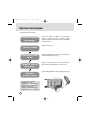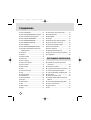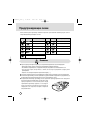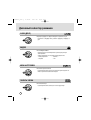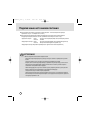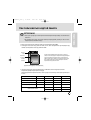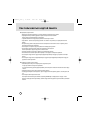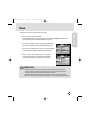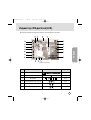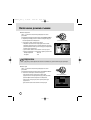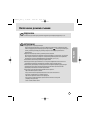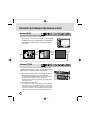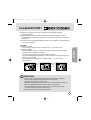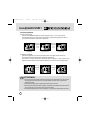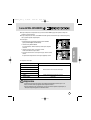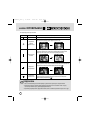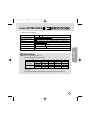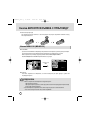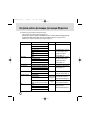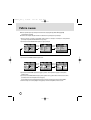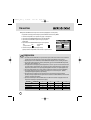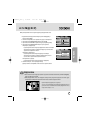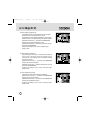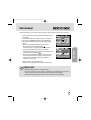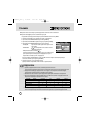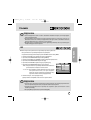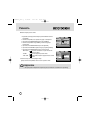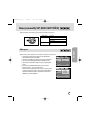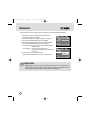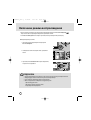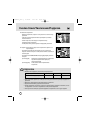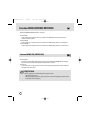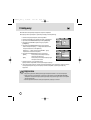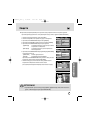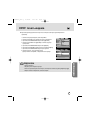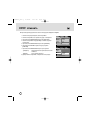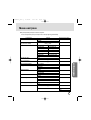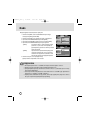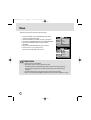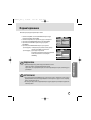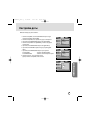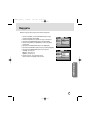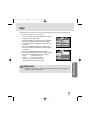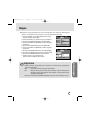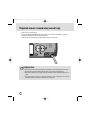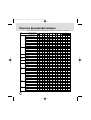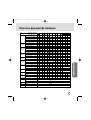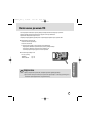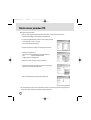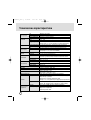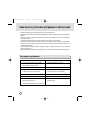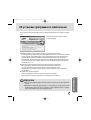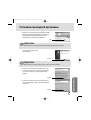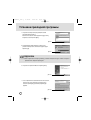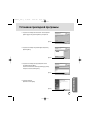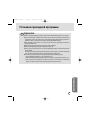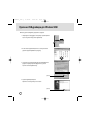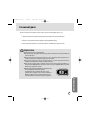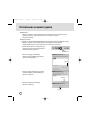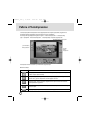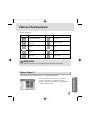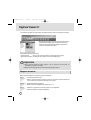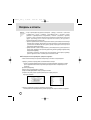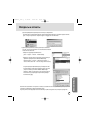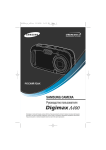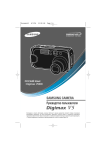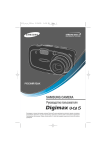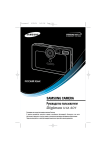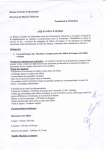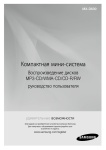Download Samsung DIGIMAX V4000 Инструкция по использованию
Transcript
Document3
4/14/04
9:01 AM
Page 1
У Я
лагодарим за покупку фотокамеры компании Samsung. данном руководстве излагается порядок пользования фотокамерой, объясняется,
как вести фотосъемку, пересылать отснятые снимки и пользоваться прикладным программным обеспечением. &еред началом работы с новой
фотокамерой внимательно прочитайте данное руководство.
Document1
4/14/04
2:17 PM
Page 1
раткие инструкции
орядок работы с фотокамерой.
Установите драйвер
фотокамеры
еред тем как подсоединить USB-кабель к и фотокамере,
установите драйвер фотокамеры. Установите драйвер
фотокамеры, который находится на компакт-диске с программным
обеспечением.(стр.110)
'делайте снимок. (стр. 26)
делайте снимок
одсоедините USBкабель
роверьте питание
фотокамеры
роверка
[съемного диска]
3е подключайте штекер кабеля,
подсоединенного к гнезду
"прикуривателя" автомобиля к входному
гнезду постоянного тока фотокамеры,
так как это может привести к
поражению электрическим током или
серьезному повреждению фотокамеры.
2
одсоедините USB-кабель из комплекта поставки к USB-порту и к разъему USB фотокамеры. (стр. 99)
роверьте питание фотокамеры. -сли питание выключено,
сдвиньте кнопку питания фотокамеры, чтобы включить ее.
Откройте 0О1О234 Windows и найдите [съемный диск] (стр. 100).
DV4000ru_002.q
4/14/04
8:47 AM
Page 3
одержание
нопка 'У' ………………………………… 32
нопка 2АQЬS- W/TQ4O- T ……………… 33
>накомство с фотокамерой …………………… 5
нопка >А4'Ь >1УА/11-0V ……………… 35
редупреждающие знаки ……………………… 6
нопка WА0О/'У-0WА0О ……………… 36
1нимание …………………………………………… 6
нопка XОYО1'ZSА ……………………… 37
редупреждение ………………………………… 7
нопка А1YО'У'/
Oпасно ……………………………………………… 8
'Ъ-WА ' УQЬYОW 2У …………………… 40
Основные особенности ………………………… 9
нопка MENU/ OK (W-3Ю/О) ……………… 42
2анная цифровая фотокамера
нопка MF ………………………………………… 43
предназначена ………………………………… 10
омплектация …………………………………… 12
Элементы управления и выполняемые ими
нопка +/- ………………………………………… 44
3астройка работы фотокамеры при помощи
O-дисплея ……………………………………… 46
функции …………………………………………… 13
0абота с меню …………………………………… 48
'переди и сверху ……………………………… 13
0азмер …………………………………………… 49
'зади и снизу …………………………………… 13
ачество ………………………………………… 50
'боку ……………………………………………… 14
A/S/M (2/1/0) …………………………………… 51
нопка У0'О0/О …………………………… 14
Экспозамер ……………………………………… 53
2исковый селектор режимов ………………… 15
'ъемка …………………………………………… 54
одключение источников питания ………… 17
Tаланс белого …………………………………… 56
ак вставить карту памяти …………………… 20
Эффект …………………………………………… 57
ак пользоваться картой памяти …………… 21
0езкая …………………………………………… 58
Установка даты и времени …………………… 23
Wеню режима My SET (WО4 3А'Y0Оe4) … 59
Язык ……………………………………………… 25
Wоп устн ………………………………………… 59
*А+Ь
Wои устан ………………………………………… 60
'О-О+*'.$./+.
4ндикатор -дисплея(LCD) …………………… 27
1ключение режима съемки …………………… 29
1ключение режима воспроизведение ……… 62
3астройка фотокамеры при помощи кнопок … 32
4ндикатор O-дисплея(LCD) ………………… 64
нопка O2 ……………………………………… 32
3
О$%О&О'А
О$%О&О'А
DV4000ru_002.q
4/14/04
8:47 AM
Page 4
одержание
нопка 4нформация …………………………… 65
одключение к внешнему монитору ………… 92
нопка Эскиз и 2АQЬS- W/TQ4O- T и одрезка … 65
Tыстрый просмотр ……………………………… 93
нопка Эскиз/Увеличение/одрезка ………… 66
Wеню MyCAM …………………………………… 94
нопка >А4'Ь >1УА/11-0V ……………… 67
>аставка ………………………………………… 94
нопки 134>/1Q-1О/10А1О ……………… 68
Wелодия при включении фотокамеры ……… 95
нопка MENU/OK (W-3Ю/О) ……………… 68
>вук при нажатии кнопки спуска …………… 95
нопка У2АQ4YЬ ……………………………… 69
еречень функций фотокамеры …………… 96
нопка 1О'0О4>1-2-34- и АУ>А …… 70
1ключение режима ………………………… 99
3астройка воспроизведения при помощи
1ажные замечания …………………………… 101
O-дисплея(LCD) ……………………………… 71
редупреждающий индикатор ……………… 102
'лайд-шоу ……………………………………… 72
еред тем как обратиться в iентр обслуживания … 103
>ащита …………………………………………… 73
Xотоприемник ………………………………… 106
4зменить размер ……………………………… 74
Удалить все ……………………………………… 75
DPOF : стандарт ………………………………… 76
DPOF: печать индекса ………………………… 77
-О%-А00/О. О1..2./+.
>амечания по установке программного
DPOF: отменить ………………………………… 78
обеспечения …………………………………… 108
Wеню настроек ………………………………… 79
'истемные требования ……………………… 108
Xайл ……………………………………………… 80
Об установке программного обеспечения … 109
Отключение питания …………………………… 81
Установка прикладной программы ……… 110
Язык ……………………………………………… 82
Удаление USB-драйвера для Windows 98SE … 116
Xорматирование ………………………………… 83
'ъемный диск ………………………………… 117
3астройка даты ………………………………… 85
Отключение съемного диска ……………… 118
3астройка времени …………………………… 86
Установка драйвера USB на компьютере
1ид даты ………………………………………… 87
Macintosh ………………………………………… 119
1печатывание …………………………………… 88
4спользование драйвера USB для MAC … 119
>вук ……………………………………………… 89
0абота с PhotoImpression …………………… 120
Яркость O2 …………………………………… 90
Digimax Viewer 2.1 …………………………… 121
1идео ……………………………………………… 91
FAQ ………………………………………………122
4
DV4000ru_002.q
4/14/04
8:47 AM
Page 5
*накомство с фотокамерой
редупреждающие знаки
2анное руководство содержит инструкции, которые помогут вам работать с фотокамерой правильно, соблюдая
меры безопасности. Это поможет вам предотвратить риск возникновения опасности для здоровья окружающих.
ОА/О!
>нак "ОА'3О!" указывает на опасную для жизни ситуацию, которая, если ее не предотвратить,
может повлечь за собой летальный исход или тяжелые телесные повреждения.
-.$У-.7$./+.
>нак "0-2У0-O2-34-" указывает на потенциально опасную ситуацию, которая, если ее не
предотвратить, может повлечь за собой летальный исход или тяжелые телесные повреждения.
'/+0А/+.
>нак "134WА34-" указывает на потенциально опасную для жизни ситуацию, которая, если ее не
предотвратить, может повлечь за собой легкие или средние телесные повреждения.
О&О-О7/О
>нак "О'YО0ОO3О" указывает на возможные обстоятельства, которые, если их не предотвратить,
могут повлечь за собой неполадки в работе фотокамеры или плохое качество снимков.
О$А*А
>нак "О2'А>А" указывает, что в данном месте содержатся полезные сведения по работе с
фотокамерой.
5
О$%О&О'А
Tлагодарим за покупку цифровой фотокамеры компании Samsung.
еред началом работы с камерой внимательно прочитайте данное руководство пользователя.
Vраните руководство в надежном месте
DV4000ru_002.q
4/14/04
8:47 AM
Page 6
редупреждающие знаки
>начки режимов работы фотокамеры появляются справа на строке названий. 3азвание доступно только в
отображаемом режиме фотокамеры. 'м. ниже.
>начки 2исковый селектор режимов
0ежимы работы фотокамеры >начки 2исковый селектор режимов 0ежимы работы фотокамеры
0ежим "легкой" съемки
0ежим автоматической съемки
0ежим портретной съемки
0ежим ночной съемки
0ежим съемки с приоритетом диафрагмы
0ежим съемки с приоритетом выдержки
0ежим управления от руки
0ежим видео
0ежим пользовательских настроек
0ежим записи звука
0ежим воспроизведения
'нимание
ротечка, перегрев или взрыв батарей могут стать причиной возгорания или телесных повреждений.
• 4спользуйте батареи, которые соответствуют требованиям для данной фотокамеры.
• 3е замыкайте батареи накоротко, не допускайте их нагрева, не бросайте после использования в огонь.
• 3е используйте старые батареи вместе с новыми, не используйте одновременно батареи разных
производителей.
• Убедитесь, что соблюдена полярность подключения батарей (+ / -).
-сли вы не собираетесь работать с фотокамерой долгое время, всегда отсоединяйте от нее источники питания.
3е включайте фотовспышку, если она соприкасается с рукой или какими-то предметами. 3е дотрагивайтесь до
фотовспышки после продолжительной работы с ней. Это может привести к ожогу.
3е перемещайте включенную фотокамеру, если она подключена к адаптеру переменного тока. осле работы
всегда выключайте фотокамеру перед тем как вынуть шнур
адаптера переменного тока из сетевой розетки. еред
перемещением фотокамеры убедитесь, что все шнуры и
кабели отсоединены. 1 противном случае возможно их
повреждение и, как следствие, возгорание и поражение
электрическим током.
6
DV4000ru_002.q
4/14/04
8:47 AM
Page 7
редупреждение
3е направляйте при съемке объектив фотокамеры
прямо на сильный источник света. 1ы можете
нанести непоправимый ущерб фотокамере или
собственному зрению.
1 целях безопасности храните данное изделие и принадлежности к нему в недоступном для детей и животных
месте во избежание таких несчастных случаев как:
• проглатывание батарей или небольших принадлежностей фотокамеры.
1 этом случае немедленно обратитесь к врачу.
• ри съемке с фотовспышкой с расстояния менее одного метра от глаз может возникнуть опасность полной
потери зрения фотографируемого.
• 2вижущиеся части фотокамеры могут причинить телесные повреждения.
1 течение продолжительной эксплуатации батареи и фотокамера могут нагреться, что может привести к
неполадкам в работе фотокамеры. 1 этом случае оставьте фотокамеру на несколько минут в нерабочем
состоянии, чтобы она охладилась.
3е оставляйте фотокамеру в местах,
подверженных крайне высоким температурам,
например, в закрытом автомобиле, под прямым
солнечном светом или в других местах со
значительными колебаниями температуры. 1ысокая
температура может повредить детали фотокамеры
и вызвать возгорание.
3ичем не накрывайте работающую фотокамеру или
включенный адаптер переменного тока.Это может
привести к повышенному тепловыделению и порче
корпуса фотокамеры или вызвать возгорание.
1сегда пользуйтесь фотокамерой и ее
принадлежностями в хорошо проветриваемом
месте.
7
О$%О&О'А
3е пользуйтесь фотовспышкой в непосредственной
близости от людей или животных. 'лишком близкое
расстояние между вспышкой и глазами может
повредить зрение.
DV4000ru_002.q
4/14/04
8:47 AM
Page 8
Oпасно
3е пользуйтесь фотовспышкой в непосредственной
близости от людей или животных. 'лишком близкое
расстояние между вспышкой и глазами может
повредить зрение. 3е снимайте с фотовспышкой
детей с расстояния менее одного метра.
3е направляйте при съемке объектив фотокамеры
прямо на сильный источник света. 1ы можете
нанести непоправимый ущерб фотокамере или
собственному зрению.
1 целях безопасности храните данное изделие и принадлежности к нему в недоступном для детей и животных
месте во избежание таких несчастных случаев как:
• проглатывание батарей или небольших принадлежностей фотокамеры. 1 этом случае немедленно обратитесь
к врачу.
• ри съемке с фотовспышкой с расстояния менее одного метра от глаз может возникнуть опасность полной
потери зрения фотографируемого.
• 2вижущиеся части фотокамеры могут причинить телесные повреждения.
3е оставляйте фотокамеру в местах,
подверженных крайне высоким температурам,
например, в закрытом автомобиле, под прямым
солнечном светом или в других местах со
значительными колебаниями температуры. 1ысокая
температура может повредить детали фотокамеры
и вызвать возгорание.
8
3ичем не накрывайте работающую фотокамеру или
включенный адаптер переменного тока. Это может
привести к повышенному тепловыделению и порче
корпуса фотокамеры или вызвать возгорание.
1сегда пользуйтесь фотокамерой и ее
принадлежностями в хорошо проветриваемом
месте.
DV4000ru_002.q
4/14/04
8:47 AM
Page 9
Основные особенности
2анная цифровая фотокамера имеет следующие характеристики.
О$%О&О'А
1ысокое разрешение 4,0 миллиона пикселей
Объектив с трехкратным (3x) оптическим и двухкратным (4x) цифровым зумом
1ысококачественная оптика Schneider
9 различных источников питания (впервые в мире!)
Xункция супермакросъемки (6 см)
3 режима пользовательских настроек “My SET”
редупреждение 9едеральной комиссии :А по связи (FCC)
• 2анное устройство было испытано в соответствии с ограничениями для цифровых устройств класса
B согласно пункту 15 правил FCC. 2анные ограничения направлены на защиту от вредных помех в
установках коммерческого назначения. 2анное устройство генерирует, абсорбирует и способно
излучать колебания высокой частоты. -сли установка и эксплуатация изделия не проведены в
соответствии с данными указаниями, возможно появление вредных помех для радиосвязи. Wы не
гарантируем полное отсутствие помех. -сли во время работы данного устройства возникнут помехи,
проделайте следующее.
4змените местоположение и направление антенн.
Увеличьте расстояние между фотокамерой и устройством, испытывающим воздействие помех.
4спользуйте другую сетевую розетку, расположенную дальше от устройства, испытывающего
воздействие помех.
'вяжитесь с представителем компании Samsung или любым радиоинженером.
• 2анное устройство соответствует пункту 15 правил FCC.
9
DV4000ru_002.q
4/14/04
8:47 AM
Page 10
$анная цифровая фотокамера предназначена
2ля печати изображений при
помощи специального принтера,
DPOF-совместимого принтера и
фотомашины с функцией DPOF.
('Y0.76)
2ля просмотра изображений на
экране телевизора или на
внешнем мониторе ('Y0.92)
XОYО'Ъ-WА
('Y0.29)
2ля передачи файлов
изображений из фотокамеры
в компьютер. ('Y0. 100)
2ля редактирования изображений на .
('Y0.120)
10
DV4000ru_002.q
4/14/04
8:47 AM
Page 11
$анная цифровая фотокамера предназначена
О$%О&О'А
2ля создания цифрового фотоальбома.
2ля вставки изображений
непосредственно в любой электронный
документ.
2ля записи речи
('м. стр. 30)
2ля съемки автопортрета и использования
изображения для собственного календаря.
2ля записи видеоклипов
('м. стр. 30)
4спользуя сделанные цифровые снимки, вы
даже можете создать собственную уникальную
оберточную бумагу для подарков.
11
DV4000ru_002.q
4/14/04
8:47 AM
Page 12
омплектация
еред началом работы проверьте комплектацию данного изделия.
'ерой полосой отмечены принадлежности, которые приобретаются дополнительно.
iифровая
фотокамера
ехол
Аудио/видео-кабель
USB-кабель
0емень для переноски
0уководство
пользователя
арантийный талон
омпакт-диск с
программным обеспечением
арта памяти SD
Tатарея CR-V3
Digimax Premium Power Pack : SLB-1437 KIT
>арядное устройство
Аккумуляторная
батарея
абель со штекером для подключения к
гнезду "прикуривателя" автомобиля
Адаптер переменного
тока
Digimax Battery I-Pack : SBP-1303 KIT
ульт дистанционного
управления
12
>арядное устройство
Аккумуляторная
батарея
Sнур питания
DV4000ru_002.q
4/14/04
8:47 AM
Page 13
Элементы управления и выполняемые ими функции
нопка спуска
О$%О&О'А
переди и сверху
нопка вкл/выкл
питания
Wикрофон
1идоискатель
2атчик системы
управления фотовспышкой
Xотовспышка
4ндикатор
автоспуска
Ушко крепления
ремня для переноски
2атчик пульта 2У
Объектив
зади и снизу
4ндикатор дискового селектора режимов.
2исковый селектор режимов
(стр. 15)
4ндикатор фотовспышки
(красный светодиод)
4ндикатор автофокусировки
(зеленый светодиод)
нопка 2АQЬS- W/Э'4>
(стр. 33/65)
1идоискатель
нопка TQ4O- T/
У1-Q4-34- (стр. 33/66)
нопка + и /1О'0О4>1-2-34и АУ>А (стр. 44/70)
нопка У0'О0/О
4сточник звука
нопка MF/ У2АQ4YЬ
(стр. 43/69)
нопка
O2/43XО0WАi4Я
(стр. 32/65)
Oидкокристалличес
кий (O) дисплей
незда USB/AV
нездо для штатива
нопка режима 1О'0О4>1-2-34-
нездо для подключения
источника постоянного тока
13
DV4000ru_002.q
4/14/04
8:47 AM
Page 14
Элементы управления и выполняемые ими функции
боку
'лот карты памяти
рышка отсека батарей
рышка карты памяти /
отсека батарей
нопка У-О-/О
нопка >А4'Ь >1УА/ 11-0V
(стр. 35/67)
нопка А1YО'У'/'Ъ-WА '
УQЬYОW 2У/ 10А1О (стр. 40/ 68)
нопка XОYО1'ZSА /
1Q-1О (стр. 37/ 68)
нопка MENU/
OK (W-3Ю/О) (стр. 42/68)
нопка WА0О/'У-0WА0О/ 134>
(стр. 36/68)
14
DV4000ru_002.q
4/14/04
8:47 AM
Page 15
$исковый селектор режимов
"E.%АЯ" Ъ.0А
0ежим "легкой" съемки
2ля упрощенной работы с фотокамерой в данном режиме требуется
минимум необходимых настроек, таких как размер изображения.
(Xото для печати, на память или для отправки по электронной почте.)
А'&О
0ежим автоматической съемки
1 режиме автоматической съемки вы получите снимок с правильной
экспозицией. роме того, вы можете также изменить любые настройки
фотокамеры, кроме диафрагмы и выдержки.
О-&-.&
0ежим портретной съемки
2анный режим используется как для портретной, так и для пейзажной
съемки.
/О2/АЯ Ъ.0А,
0ежим ночной съемки
Этот режим используется при съемке в темное время или при съемке
объектов на темном фоне.
15
О$%О&О'А
3еобходимый режим работы выбирается при помощи дискового селектора режимов, расположенного в
верхней части фотокамеры .
2анная цифровая фотокамера имеет 8 режимов работы, которые перечислены ниже.
DV4000ru_002.q
4/14/04
8:47 AM
Page 16
$исковый селектор режимов
A/S/M ($/'/-)
риоритет 2иафрагмы / риоритет 1ыдержки / Управление от 0уки
1 режиме A/ S/ M (2/1/0) можно установить диафрагму и выдержку от
руки.
'+$.О
0ежим 142-О'Ъ-WА
родолжительность съемки видеоклипа ограничена доступным для
записи временем.
Xормат изображения и тип получаемого файла указаны ниже.
- 0азмер изображения
: 288 X 208
- Yип файла
: *.AVI
0О+ /А&-ОK+
0ежим настроек пользователя
1 данном режиме можно сделать собственные настройки и сохранить их.
4меется 3 режима пользовательских настроек.
*А+Ь *'УА
0ежим записи звука
1 данном режиме можно записать речь и любые другие звуки
16
DV4000ru_002.q
4/14/04
8:47 AM
Page 17
одключение источников питания
итание от батарей
1. 'двиньте крышку отсека батарей в направлении стрелки и откройте ее.
2. одключите батареи, соблюдая полярность подключения
(+ / -).
[ ак вставить батареи типа AA ]
[ ак вставить батарею типа CR-V3 ]
3. тобы закрыть крышку отсека батарей, сдвиньте ее до щелчка.
4ндикатор состояния батарей питания
'остояние батареи отображается тремя значками на O-дисплее.
: Tатареи полностью заряжены
: риготовьте новые батареи
: Tатареи питания разряжены. >амените их на новые
17
О$%О&О'А
Wожно использовать батареи (щелочные типа AA, батареи типа CR-V3, никель-металлогидридные, ионнолитиевые) или адаптер переменного тока 100 ~ 250 1 (5 1/ 2 А пост. тока на выходе).
DV4000ru_002.q
4/14/04
8:47 AM
Page 18
одключение источников питания
Электропитание фотокамеры осуществляется двумя способами – с помощью батарей либо адаптера
переменного тока (100 ~ 250 1 перем./ 5 1 2,0 А пост.)
2ля электропитания цифровой фотокамеры рекомендуется использовать никель-металлогидридные
аккумуляторные батареи. (-мкостью 1600 мА ч, хранившиеся после выпуска не более 1 года).
Одноразовые батареи
: тип AA
- щелочные, никель-марганцевые (Ni-Mn), никель-цинковые (Ni-Zn), литиевые
тип CR-V3 - литиевые
Аккумуляторные батареи : тип AA
- никель-металлогидридные (Ni-MH), никель-кадмиевые (Ni-Cd) (свыше 1 A)
тип CR-V3 - Tатарея из комплекта Digimax I-Pack (SBP-1303)
Аккумуляторные батареи, выпускаемые производителем.- Digimax Premium Power Pack(SLB-1437)
О&О-О7/О
1ажные сведения по использованию батарей питания
- елочные батареи широкодоступны, однако срок их службы зависит от производителя и условий
съемки.
- Отключите батареи, если вы не будете пользоваться фотокамерой долгое время.
Tатареи, если их оставить внутри фотокамеры, со временем могут потерять заряд, а также потечь.
- 'оветуем использовать -QО3Z- батареи большой емкости, поскольку соляные батареи не
обеспечивают необходимой мощности разряда.
- 3изкая температура (ниже O°C) может повлиять на работу батарей и уменьшить срок их действия.
- -мкость батарей обычно восстанавливается при нормальной температуре.
- 3е подключайте старые и новые батареи одновременно.
- осле продолжительной работы корпус фотокамеры может нагреться. Это совершенно нормально.
- -сли вы собираетесь пользоваться фотокамерой в течение продолжительного времени, подключите
к ней адаптер переменного тока.
18
DV4000ru_002.q
4/14/04
8:47 AM
Page 19
одключение источников питания
4спользование адаптера переменного тока
ОА/О!
1сегда выключайте кнопку электропитания перед отключением адаптера переменного тока от сети.
ри пользовании любым устройством, работающим от сети, важно соблюдать технику безопасности.
3е допускайте попадания воды на фотокамеру или адаптер, а также проникновения во внутрь
металлических предметов.
Убедитесь, что характеристики адаптера переменного тока соответствуют техническим требованиям
данной фотокамеры. 1 противном случае вы теряете право на гарантию.
19
О$%О&О'А
4спользование адаптера переменного тока позволит вам пользоваться
фотокамерой долгое время. ри подключении фотокамеры к компьютеру
рекомендуется использовать адаптер переменного тока, позволяющий
долго пользоваться фотокамерой. одсоедините штеккер адаптера к гнезду
для его подключения на фотокамере (DC IN 5V). ри использовании
адаптера переменного тока извлеките батареи из камеры.
DV4000ru_002.q
4/14/04
8:47 AM
Page 20
ак вставить карту памяти
1. 1ыключите питание фотокамеры и, потянув за крышку карты,
сдвиньте ее в направлении стрелки.
2. 1ставьте карту памяти до упора в предназначенный для нее слот.
Этикетка на карте и передняя сторона фотокамеры должны
"смотреть" в одну сторону. онтакты карты и O-дисплей должны
"смотреть" в одном направлении.
3. тобы закрыть крышку карты, сдвиньте ее против стрелки до
щелчка. -сли крышка слота для карты не закрывается, проверьте,
правильно ли вставлена карта памяти. 3е прикладывайте усилий
при установке карты памяти.
+звлечение карты памяти
1. ри помощи кнопки 1Q/1ZQ выключите электропитание. Откройте
крышку карты и нажмите на карту памяти, как показано на рисунке,
затем отпустите ее.
2. 4звлеките карту памяти и закройте крышку.
20
DV4000ru_002.q
4/14/04
8:47 AM
Page 21
ак пользоваться картой памяти
-сли открыть крышку карты памяти при включенном электропитании фотокамеры, она автоматически
выключится.
3е извлекайте карту памяти, когда мигает индикатор автофокусировки (зеленый), так как это может
повредить данные, записанные на карту.
Wожно использовать как карту памяти SD CARD, так и мультимедийную карту (MMC).
0екомендуем использовать карту памяти SD CARD, так как запись изображения на мультимедийную карту
занимает больше времени, чем на карту памяти SD CARD.
онтакты
карты
3а карте памяти SD CARD имеется переключатель защиты от
записи, не позволяющий удалить изображения или форматировать
карту. -сли сдвинуть вниз переключатель на карте памяти SD
CARD, то данные будут защищены. -сли сдвинуть переключатель
вверх, защита данных будет отменена. роверьте положение
переключателя перед началом съемки.
ереключат
ель защиты
от записи
Этикетка
[ арта памяти SD А0YА (цифровая карта памяти с защитой данных) ]
ри использовании карты памяти SD CARD емкостью 32 Wб можно записать следующее количество
изображений. (риведены ориентировочные цифры)
2анные цифры являются приблизительными, так как на результаты съемки могут влиять характеристики карты
и сюжет.
0азмер записанного изображения
TIFF
Очень 1ысокое (Очень 1ысокое) 1ысокое (1ысокое) 3ормальное (3ормальное)
2272X1704 (TОQЬSОe)
2
12
2272X1504 (XОYО)
2
14
29
43
1120X840 ('0-234e)
8
53
106
159
544X408 (WАQZe)
35
225
451
676
ечать
3а память
E-mail
14
106
676
0ежим "легкой" съемки
25
38
21
О$%О&О'А
О&О-О7/О
DV4000ru_002.q
4/14/04
8:47 AM
Page 22
ак пользоваться картой памяти
Обращение с картой памяти
• 1ыключайте питание фотокамеры, когда вы вставляете или извлекаете карту памяти.
• Vарактеристики карты памяти ухудшаются при ее многократном использовании.
1 этом случае необходимо приобрести новую карту.
• арантия компании Samsung не распространяется на износ карты памяти.
• арта памяти – сложное электронное устройство.. 3е сгибайте и не роняйте ее, не подвергайте сильным
ударам.
• 3е храните карту памяти в зоне действия сильного электрического или магнитного поля - например, возле
акустической системы или телевизора.
• 3е используйте и не храните карту в экстремальных температурных условиях.
• 3е допускайте загрязнения карты памяти или попадания на нее жидкости.
-сли это произойдет, протрите карту начисто мягкой тканью.
• -сли карта памяти не используется, храните ее в оригинальной упаковке.
• 4нтенсивное использование карты памяти приводит к ее нагреву.Это совершенно нормально.
• 3е используйте карту памяти от другой модели цифровой фотокамеры или другого устройства чтения карт
памяти.
• 3е используйте карту памяти, отформатированную на другой модели цифровой фотокамеры или на другом
устройстве чтения карт памяти.
'охранность данных на карте памяти
• >аписанные данные могут быть повреждены в следующих случаях:
- огда карта памяти используется неправильно.
- -сли во время записи, удаления (форматирования) или чтения данных выключить питание или извлечь карту
памяти.
• омпания Samsung не несет ответственности за утрату данных.
• 0екомендуем копировать важные данные с карты на другие носители, например, дискеты, жесткие диски, CD
и т.п.
• -сли на карте памяти недостаточно места.
-сли при нажатии кнопки спуска появится сообщение [3-Y W-'YА!] то камера работать не будет. тобы
увеличить свободную память фотокамеры, замените карту памяти или удалите ненужные снимки, хранящиеся
в памяти.
22
DV4000ru_002.q
4/14/04
8:47 AM
Page 23
Установка даты и времени
1о время съемки одновременно с записью снимка на карту памяти можно записать дату и время.
О$%О&О'А
1. 1ключите питание и нажмите кнопку MENU.
1 режиме 'Ъ-WА отображается меню режима съемки, а в режиме 1О'0О4>1-2-34- отображается
меню режима воспроизведения.
(1 режиме >А4'Ь >1УА меню отсутствует.)
2. ри помощи кнопки 10А1О выберите закладку [SETUP] (3А'Y0ОeА).
ри помощи кнопки 134>/ выберите меню [XО0WАY4P].
3ажмите кнопку 134>/ еще раз, и появится следующая страница меню.
ри помощи кнопки 11-0V или 134> выберите [2АYА 3А'Y].
PLAY
2АTA HACT
SETUP
MyCAM
‘04/04/01
У'Y 10-W
12:00 PM
142 2АYZ
/WW/22
1-АYZ1
1ZQ
C2B4:
3. ри помощи кнопки 10А1О сдвиньте курсор к субменю [2АYА 3А'Y].
PLAY
2АTA HACT
У'Y 10-W
142 2АYZ
1-АYZ1
3А>А2:
4>W-3:
SETUP
MyCAM
О2
‘ 04 /04/01
3А'Y0:OK
О$А*А
2иапазон настройки даты: 2002/01/01 ~ 2050/12/31
(високосные годы с 29 днями в феврале учитываются автоматически)
23
DV4000ru_002.q
4/14/04
8:47 AM
Page 24
Установка даты и времени
4. ри помощи кнопки У0'О0/О выберите правильную дату.
нопка 10А1О
: выбирает О2/ W-'Яi/ 2-3Ь.
нопки 11-0V и 134> : изменяют значение.
PLAY
2АTA HACT
SETUP
У'Y 10-W
142 2АYZ
MyCAM
W-'Яi
‘ 04 / 04 /01
1-АYZ1
3А>А2:
3А'Y0:OK
5. тобы вернуться к главному меню или отменить настройку, нажмите
кнопку 1Q-1О.
6. тобы установить правильное время, выберите [У'Y 10-W] во время
шага 2.
-сли нажать кнопку W-3Ю еще раз, отображение меню будет отменено.
PLAY
2АTA HACT
SETUP
MyCAM
‘04/04/01
У'Y 10-W
12:00 PM
142 2АYZ
/WW/22
1-АYZ1
1ZQ
C2B4:
4>W-3:
О&О-О7/О
-сли после извлечения батарей прошел 1 час или более, проверьте и при необходимости установите
заново точные дату/время.
24
DV4000ru_002.q
4/14/04
8:47 AM
Page 25
Язык
1ы можете выбрать язык сообщений на O-дисплее(LCD).
О$%О&О'А
1. 1ключите питание и нажмите кнопку MENU.
1 режиме 'Ъ-WА отображается меню режима съемки, а в режиме 1О'0О4>1-2-34- отображается меню
режима воспроизведения. (1 режиме >А4'Ь >1УА меню отсутствует)
2. ри помощи кнопки 10А1О выберите закладку [SETUP] (3А'Y0ОeА).
ри помощи кнопки 11-0V или 134> выберите [LANGUAGE] (Я>Z).
3. ри помощи кнопки 10А1О сдвиньте курсор к субменю [LANGUAGE],
затем при помощи кнопки 11-0V или 134> выберите нужный язык.
PLAY
SETUP
MyCAM
XАeQ
'-04Я
ABTOBЬIKQ
1ZQ
LANGUAGE
ENGLISH
XО0WАY4P
3-Y
1ZVО2:MENU
4. 3ажмите кнопку OK, чтобы подтвердить выбор. тобы вернуться к
главному меню или отменить настройку, нажмите кнопку 1Q-1О.
-сли нажать кнопку W-3Ю еще раз, отображение меню будет отменено.
PLAY
'TP:
SETUP
MyCAM
XАeQ
ABTOBЬIKQ
0У''4e
LANGUAGE
DEUTSCH
XО0WАY4P
ESPA2OL
3А>А2:
3А'Y0:OK
О$А*А
Wожно выбрать любой из 15 языков, перечисленных ниже. Английский, корейский, китайский
(Yайвань), китайский (континентальный), японский, русский, немецкий, испанский, французский,
итальянский, португальский, датский, шведский, финский, голландский.
1ыбранная настройка языка сохраняется, даже если выключить и снова включить фотокамеру.
2аже если в настройках функции [>1У] выбрано [1Q], в данном меню звук активироваться не будет.
25
DV4000ru_026.q
4/14/04
8:50 AM
ежим записи
26
Page 26
DV4000ru_026.q
4/14/04
8:50 AM
Page 27
ндикатор -дисплея(LCD)
а -дисплее отображается информация о выбранных при съемке функциях и настройках.
20
19
18
17
16
2
15
3
14
4
13
5
12
АЬ
1
6
7
11
8
9
10
[ зображение и состояние]
No.
Описание
$начки
&траница
1
(ежим записи
&тр.15
2
+редупреждение о вибрации фотокамеры
&тр.31
3
-отовспышка
&тр.37
4
&ъемка с автоспуском/ съемка с пультом 3У
&тр.40
5
$апись звука
&тр.35
6
7акро/ &упермакро
&тр.36
27
DV4000ru_026.q
4/14/04
8:50 AM
Page 28
ндикатор -дисплея(LCD)
No.
Описание
7
Экспозамер
&тр.53
8
ISO
&тр.55
9
>оррекция экспозиции
&тр.44
&траница
>омпенсация диафрагмы
F5.6
&тр.44
>оррекция выдержки
1/250
&тр.44
10
-окусировка от руки
11
3АCА/ D(E7Я
12
Jаланс белого
&тр.56
13
(езкая
&тр.58
14
>ачество изображения
&тр.50
15
-ормат изображения
&тр.49
епрерывная съемка, съемка с эксповилкой (АЭD)
&тр.54
16
28
$начки
&тр.43
2004/04/01 10:34 AM
>оличество оставшихся для съемки кадров
161
3оступное время для записи (видео/звук)
00:01:40 (часы: минуты: секунды)
17
(амка автофокусировки
18
$ум / Nифровой зум
&тр.33
19
Jатарея
&тр.17
20
светосила
F5.6
&тр.51
выдержка
1/250
&тр.51
DV4000ru_026.q
4/14/04
8:50 AM
Page 29
!ключение режима съемки
$апись фотоснимка
1. Dставьте батареи (стр. 17).
+одключите батареи, соблюдая полярность подключения (+ / -).
2. Dставьте карту памяти (стр. 20).
3. $акройте крышку слота для карты памяти.
4. +ри помощи кнопки вкл/выкл питания включите камеру.
5. Dращением селектора режимов выберите режим PROGRAM.
6. аправьте фотокамеру на объект съемки и скомпонуйте кадр при
помощи видоискателя или -дисплея.
7. Uтобы сделать снимок, нажмите кнопку спуска.
[ (ежим автоматической съемки ]
АЬ
✽ +осле съемки, возможно, появится сообщение [DELETE] (У3АZCЬ).
3ополнительная информация о пункте меню [У3АZОCD?]
представлена на стр. 93.
[ (ежим автоматической съемки ]
О'ОО(О
7игание индикатора автофокусировки означает, что фотокамера не может произвести наводку на
резкость. D этом случае невозможно сделать четкий снимок.
О&АА
&пособ оповещения
Удержание кнопки питания нажатой более 2 секунд приводит к отключению зуммера и мелодии,
которая звучит при включении фотокамеры (меню D]>Z), несмотря на то, что при настройке было
выбрано меню D>Z. Eсли вы хотите активировать зуммер и звучание мелодии при включении
фотокамеры, установите для меню [$DУ>] и [S.$DУ>] в режиме SETUP (А&C(О_>А) значение D>Z.
(ядом с видоискателем расположены два светодиодных индикатора (зеленый и красный).
- Eсли фотокамера наведена на резкость, то на половине хода кнопки спуска включается зеленый
светодиод, сигнализирующий о возможности начать съемку. Eсли фотокамера может быть
сфокусирована на объекте съемки, рамка автофокусировки в центре -дисплея изменит цвет с белого
на зеленый.
- Eсли светится красный индикатор, фотовспышка готова к работе.
- Eсли мигает красный светодиод, это означает, что идет зарядка фотовспышки.
- +ри записи изображения на карту памяти медленно мигает зеленый индикатор. огда все данные будут
записаны, он погаснет. +осле выключения зеленого светодиода, съемку можно продолжить.
29
DV4000ru_026.q
4/14/04
8:50 AM
Page 30
!ключение режима съемки
$апись видеоклипа
`аги 1 - 4 аналогичны описанным в рекомендациях по записи
фотоснимка.
5. Dращением селектора режимов выберите режим D3EО&ЪE7>А.
6. аправьте фотокамеру на объект съемки и скомпонуйте кадр при
помощи видоискателя или a>-дисплея.
7. Uтобы сделать снимок, нажмите кнопку спуска.
• a>-дисплея. +ри нажатии на кнопку спуска начнется запись
видеоклипа, продолжительность которой ограничена доступным
для записи временем. Eсли отпустить кнопку спуска, видеосъемка
все равно будет продолжаться.
• 3ля остановки записи снова нажмите на кнопку спуска.
• -ормат изображения и тип получаемого файла указаны ниже.
- (азмер изображения
: 288 x 208
- Cип файла
: *.AVI
[ (ежим D3EО&ЪE7>А ]
[ (ежим D3EО&ЪE7>А ]
О&АА
3оступное для записи время может изменяться в зависимости от условий съемки и настроек фотокамеры.
$апись звука
`аги 1 - 4 аналогичны описанным в рекомендациях по записи
фотоснимка.
5. Dращением селектора режимов выберите режим $А+&Ь $DУ>А.
6. Uтобы начать запись звука, нажмите кнопку спуска.
- +ри нажатии на кнопку спуска начнется запись звука,
продолжительность которой ограничена доступным для записи
временем. Dремя записи отображается на a>-дисплее.
- Eсли отпустить кнопку спуска, запись звука все равно будет
продолжаться.
- 3ля остановки записи снова нажмите на кнопку спуска.
[ (ежим $А+&Ь $DУ>А ]
+У&>:$АCDО(
[ (ежим $А+&Ь $DУ>А ]
30
DV4000ru_026.q
4/14/04
8:50 AM
Page 31
!ключение режима съемки
О&АА
Оптимальное для записи звука расстояние между вами и фотокамерой (микрофоном) – 40 см.
О'ОО(О
АЬ
+редупреждение о вибрации фотокамеры
Eсли выбраны режимы Dспышка отключена или 7едленная синхронизация, на a>-дисплее может
появиться предупреждающий индикатор дрожания фотокамеры (
). D таком случае используйте
штатив, установите фотокамеру на устойчивую поверхность или выберите режим съемки с
фотовспышкой.
>оррекция экспозиции при съемке в условиях встречного освещения
+ри съемке вне помещения не направляйте объектив фотокамеры в сторону солнца, так как снимок
может получиться темным из-за встречного освещения. D условиях встречного света применяйте
экспокоррекцию в режимах PROGRAM (АDCО) или A/S/M (3/D/(). (&м. стр. 51).
е заслоняйте объектив или фотовспышку во время съемки.
+оскольку при съемке с расстояния менее 1,5 m полученное изображение может отличаться от
изображения в видоискателе, рекомендуется компоновать кадр при помощи -дисплея.
спользование -дисплея(LCD) в течение продолжительного времени приводит к разряду батарей.
3ля увеличения срока службы батарей питания советуем как можно чаще выключать a>дисплей(LCD) и пользоваться оптическим видоискателем.
D некоторых случаях система автофокусировки может не сработать.
- +ри съемке малоконтрастного объекта.
- Eсли у объекта высокая отражающая способность или он сам сильно светится.
- Eсли объект съемки движется с большой скоростью.
- +ри сильном отраженном свете или очень ярком фоне.
- Eсли на объекте съемки преобладают горизонтальные линии или он очень узкий
(например, палка, флагшток).
- Объект съемки слишком темный.
31
DV4000ru_026.q
4/14/04
8:50 AM
Page 32
(астройка фотокамеры при помощи кнопок
нопка &
&остояние записи можно проверить на a>-дисплее.
+ри нажатии кнопки a>3 в режимах съемки EASY ("ZEl>3Я" &ЪE7>А),
PROGRAM (АDCО), +О(C(EC, ОUАЯ&ЪE7>А, A/S/M (3/D/(), D3EО,
My SET (7О А&C(О_>) информация на a>-дисплее меняется, как
показано ниже.
ажатие кнопки
LCD (a>3)
[ зображение и полная информация ]
ажатие кнопки
LCD (a>3)
[ зображение и основная информация ]
нопка У
спользуется для съемки или записи звука в режимах EASY ("ZEl>АЯ"
&ЪE7>А), PROGRAM (АDCО), +О(C(EC, ОUАЯ &ЪE7>А, A/S/M
(3/D/(), D3EО, My SET (7О А&C(О_>), $А+&Ъ $DУ>А.
D режимах EASY ("ZEl>АЯ" &ЪE7>А), PROGRAM (АDCО), +О(C(EC,
ОUАЯ &ЪE7>А, A/S/M (3/D/(), My SET (7О А&C(О_>)
- +ри нажатии кнопки спуска до половины хода становится активной
автофокусировка, идет проверка состояния фотовспышки.
- +ри нажатии кнопки спуска до конца происходит фотографирование и
запись данных снимка.
D режимах D3EО, $А+&Ъ $DУ>А
- +ри нажатии кнопки спуска до упора происходит включение записи
видеоклипа или звука. +ри однократном нажатии на кнопку спуска
начнется запись видеоклипа или звука, продолжительность которой
ограничена доступным для записи временем. Eсли отпустить кнопку
спуска, запись видеоклипа или звука все равно будет продолжаться.
32
ажатие кнопки
LCD (a>3)
[ a>3 выкл ]
DV4000ru_026.q
4/14/04
8:50 AM
Page 33
нопка &А.Ь/0 W/ 3.0 '
спользуется для цифрового или оптического зуммирования (масштабирования) изображения с
приближением/удалением.
3анная фотокамера снабжена трехкратным оптическим (3x) и четырехкратным цифровым (4x) зумом.
+ри одновременном использовании обеих функций кратность изменения масштаба съемки становится равной
двенадцати (12x).
+ри нажатии на кнопку зума (3АZЬ`E/JZaE,W/T) появляется полоса зуммирования, расположенная вверху
по центральной оси a>-дисплея.
зум 3.0
ажатие кнопки
JZaE C
[ $ум 3АZЬ`E ]
ажатие кнопки
JZaE C
[ $ум JZaE ]
[ Nифровой зум 2,0x ]
О&АА
Uтобы использовать функцию цифрового зуммирования, необходимо включить a>-дисплей.
+олучение снимков с цифровым зумом занимает несколько большее время.
3ля данного действия потребуется некоторое время.
Nифровой зум недоступен при непрерывной съемке, съемке с эксповилкой или съемке видеоклипа.
+ри съемке с цифровым зуммированием возможно ухудшение качества снимков.
Eсли выбрана максимальная кратность оптического зума (3x), каждое нажатие кнопки зума C
увеличивает коэффициент цифрового зуммирования на 0,1.
$ум невозможно активировать во время записи видеоклипа.
33
АЬ
Оптический зум JZaE
- ажатие кнопки зума T. D результате получается эффект наезда, т.е., объект кажется ближе.
Nифровой зум JZaE
- Eсли выбрана максимальная кратность оптического масштабирования (3x), нажатие кнопки C активирует
программное обеспечение цифрового зуммирования.
- Eсли отпустить кнопку T, цифровой зум остановится на выбранном значении.
- +ри достижении максимальной кратности цифрового изменения масштаба съемки (4x), дальнейшее нажатие
кнопки T не вызывает изменений.
- $начение цифрового зума можно проверить по цифровым меткам [x1,1 ~ x4,0] рядом со шкалой
масштабирования.
DV4000ru_026.q
4/14/04
8:50 AM
Page 34
нопка &А.Ь/0 W/ 3.0 '
Оптический зум &А.Ь/0
ажатие кнопки зума W.
- ажатие кнопки 3АZЬ`E W. D результате получается эффект отката, т.е., объект кажется дальше.
- Eсли непрерывно нажимать на кнопку W, объектив установится на минимальное фокусное расстояние, т.е.,
объект покажется максимально отдаленным от фотокамеры.
ажмите кнопку
зума W(3АZЬ`E).
[ $ум JZaE ]
ажмите кнопку
зума W(3АZЬ`E).
[ Оптический зум 2X ]
[ $ум 3АZЬ`E ]
Nифровой зум 3АZЬ`E
- >огда включен цифровой зум, при нажатии кнопки W масштаб съемки будет уменьшаться пошагово.
- +ри освобождении кнопки зума W цифровое зуммирование прекращается.
- +ри нажатии на кнопку W сначала будет уменьшаться кратность цифрового, а затем оптического зума.
зменение масштаба прекратится при достижении минимального значения или при освобождения кнопки.
ажмите кнопку
зума W(3АZЬ`E).
[ Nифровой зум 4x ]
ажмите кнопку
зума W(3АZЬ`E).
[ Nифровой зум 2x ]
[ Оптический зум 3x ]
О'ОО(О
Dо избежание получения нечетких снимков или неполадок в работе фотокамеры не трогайте объектив.
Eсли изображение нечеткое, выключите питание фотокамеры и включите снова, чтобы изменить
положение объектива.
Dо избежание неполадок в работе фотокамеры не прикасайтесь к объективу.
+ри включенном питании фотокамеры старайтесь не дотрагиваться до движущихся частей объектива,
так как в результате могут получиться темные или нечеткие снимки.
Dо избежание повреждения объектива не прикасайтесь к нему во время изменении масштаба съемки.
34
DV4000ru_026.q
4/14/04
8:50 AM
Page 35
нопка АЬ !УА/!!05( )
>огда на a>-дисплее отображается меню, при нажатии кнопки DDE(q курсор меню сдвигается вверх или
изменяется значение субменю.
>огда на a>-дисплее нет меню, кнопка DDE(q выполняет функцию кнопки записи звука. > записанному снимку
можно добавить звуковое сопровождение.
АЬ
$апись звука
1. Dращением селектора режимов установите режим &ЪE7>А
(кроме режимов D3EО, $А+&Ь $DУ>А).
2. ажмите кнопку $А+&Ь $DУ>А.
Eсли на a>-дисплее появился индикатор записи звука, настройка
закончена.
3. ажмите на кнопку спуска, чтобы сделать снимок.
&нимок записывается на карте памяти.
4. $вук будет записываться в течение десяти секунд с момента записи
снимка.
Dо время записи звука нажатие кнопки спуска прекращает запись.
&CО+:$АCDО(
астройка записи звука
(ежимы работы фотокамеры
астройка
EASY ("ZEl>АЯ" &ЪE7>А)
PROGRAM (АDCО)
+О(C(EC
7ожно включать или отключать запись звука.
ОUАЯ &ЪE7>А
A/ S/ M (3/ D/ (), MySET (7О А&C(О_>)
D3EО
$А+&Ъ $DУ>А
$апись звука можно включать или отключать
едоступно
О&АА
Оптимальное расстояние между вами и фотокамерой (микрофоном) для записи звука - 40 см.
+осле окончания записи звука функция записи звука выключается.
Eсли вы записываете звук к изображению, у которого уже имеется звуковое сопровождение, то
имеющаяся звукозапись удаляется и заменяется новой.
35
DV4000ru_026.q
4/14/04
нопка 6АО(
8:50 AM
Page 36
)/У06АО(
)
>огда на a>-дисплее отображается меню, при нажатии кнопки D$ курсор меню сдвигается вниз или
изменяется значение субменю.
>огда на a>-дисплее нет меню, кнопка выполняет функцию кнопки 7А>(О(
) /&У+E(7А>(О(
).
3иапазон фотосъемки 0,06 м ~ 0,8 м.
Dыбор режима 7А>(О/&У+E(7А>(О
1. Dращением селектора режимов установите режим &ЪE7>А (кроме режимов +О(C(EC, ОUАЯ &ЪE7>А,
$А+&Ь $DУ>А).
2. ажмите кнопку 7А>(О. а a>-дисплее появится индикатор макросъемки.
ажимайте кнопку 7А>(О до тех пор, пока на a>-дисплее (LCD) не появится нужный индикатор данного
режима. D режиме D3EО можно использовать только режим макросъемки.
[ Dыбор режима макросъемки ]
[ Dыбор режима супермакросъемки ]
3. &делайте снимок в нужном режиме макросъемки.
Cип режима макросъемки
$начок
(ежим макросъемки
Описание
7А>(О
спользуется при макросъемке с расстояния (0,3m ~ 0,8m).
&У+E(7А>(О
спользуется при макросъемке с расстояния (0,06m ~ 0,3m).
О'ОО(О
&упермакросъемка включается только в режиме зум 3АZЬ`E.
D режиме супермакросъемки кнопки зум 3АZЬ`E W/JZaE T не используются.
36
DV4000ru_026.q
4/14/04
нопка 6АО(
8:50 AM
Page 37
)/У06АО(
)
астройка режима макросъемки
(ежимы работы фотокамеры
EASY("ZEl>АЯ" &ЪE7>А)
PROGRAM (АDCО)
астройка (
отмеченный режим работы фотокамеры является настройкой по умолчанию).
Обычная съемка → 7акросъемка → &упермакросъемка
+О(C(EC
Обычная съемка (не изменяется)
ОUАЯ &ЪE7>А
Обычная съемка (не изменяется)
A/ S/ M (3/ D/ (), USER SET (7О А&C(О_>)
Обычная съемка → 7акросъемка → &упермакросъемка
D3EО
Обычная съемка → 7акросъемка
$А+&Ъ $DУ>А
едоступно
АЬ
О&АА
D режиме макро- или супермакросъемки возможно дрожание фотокамеры.
D этом случае используйте штатив.
D режиме супермакросъемки автоматически включается режим -отовспышка отключена.
нопка 7О'О!8/А(
)
>огда на a>-дисплее отображается меню, при нажатии кнопки DZEDО курсор сдвигается к главному меню.
>огда на a>-дисплее не отображается меню, кнопка (DZEDО) выполняет функцию кнопки -ОCОD&+]`>А( ).
Dыбор режима фотовспышки
1. Dращением селектора режимов установите режим &ЪE7>А (кроме режимов D3EО, $А+&Ь $DУ>А).
2. ажимайте кнопку -ОCОD&+]`>А(
) до тех пор, пока на a>-дисплее не появится нужный индикатор
данного режима. Dыбирайте правильные параметры фотовспышки.
[ Dыбор режима Автовспышка ]
37
DV4000ru_026.q
4/14/04
8:50 AM
Page 38
кнопки 7О'О!8/А(
)
ндикатор режима фотовспышки
ндикатор
(ежим фотовспышки
Авто
ндикатор
Eсли объект съемки или фон темные, фотовспышка включается автоматически.
Eсли объект съемки или фон темные, фотовспышка включается автоматически, при
этом специальная функция устраняет эффект "красные глаза".
Устранение
эффекта
"красные глаза"
-отовспышка срабатывает независимо от освещения. нтенсивность излучения
фотовспышки изменяется в соответствии с доминирующими условиями съемки.
Uем ярче фон или объект съемки, тем слабее излучение фотовспышки.
$аполняющая
вспышка
3ля достижения правильной экспозиции фотовспышка подсвечивает объект синхронно с медленной
скоростью срабатывания затвора. &оветуем пользоваться штативом. >огда съемка производится при
слабом освещении, на a> -дисплее появляется индикатор вибрации камеры (
).
7едленная
синхронизация
Отключение
фотовспышки
-отовспышка не срабатывает. Dыбирайте данный режим в тех местах, где фотосъемка со
вспышкой запрещена. >огда съемка производится при слабом освещении, на a>-дисплее
появляется индикатор вибрации камеры (
).
О&АА
Uастое использование фотовспышки приводит к уменьшению срока службы батарей питания.
D нормальных рабочих условиях время зарядки фотовспышки обычно составляет около 7 секунд.
Eсли батареи питания старые, время зарядки увеличивается.
D режимах супермакросъемки, непрерывной съемки, съемки с эксповилкой фотовспышка работать не будет.
38
DV4000ru_026.q
4/14/04
8:50 AM
Page 39
кнопки 7О'О!8/А(
)
астройка режима фотовспышки
(ежимы работы фотокамеры астройка (
"ZEl>АЯ" &ЪE7>А
отмеченный режим работы фотокамеры является настройкой по умолчанию).
Устранение эффекта "красные глаза" → -отовспышка отключена
PROGRAM (АDCО), MySET (7О А&C(О_>)
Авто→Устранение эффекта "красные глаза"→$аполняющая вспышка→7едленная синхронизация →-отовспышка отключена
+О(C(EC
Устранение эффекта "красные глаза" → $аполняющая вспышка → -отовспышка отключена
ОUАЯ &ЪE7>А
7едленная синхронизация → -отовспышка отключена
A/ S/ M
-отовспышка отключена → $аполняющая вспышка → 7едленная синхронизация
D3EО
-отовспышка отключена (не изменяется)
$А+&Ь $DУ>А
едоступна
АЬ
О'ОО(О
&ъемка в зоне действия фотовспышки.
$оны действия фотовспышки приведены ниже
ISO
Авто
100
200
400
0,8 ~ 3m
0,8 ~ 2,6m
1 ~ 3,7m
1 ~ 5,2m
Обычный режим $У7 3АZЬ`E
фокусировки
$У7 JZaE
0,8 ~ 2m
0,8 ~ 1,5m
1 ~ 2,1m
1 ~ 2,9m
$У7 3АZЬ`E 0,3 ~ 0,8m
0,3 ~ 0,8m
0,3 ~ 0,8m
0,3 ~ 0,8m
7акро
$У7 JZaE
0,3 ~ 0,8m
0,3 ~ 0,8m
0,3 ~ 0,8m
0,3 ~ 0,8m
Eсли объект сильно отражает свет или расстояние до него слишком мало, качество изображения не
гарантируется.
+осле срабатывания фотовспышки a>-дисплей на время зарядки фотовспышки выключается.
39
DV4000ru_026.q
4/14/04
8:50 AM
Page 40
нопка А!'ОУ/Ъ06А У.Ь'О6 &У
>огда на a>-дисплее отображается меню, при нажатии кнопки D+(АDО курсор сдвигается к субменю.
>огда на a>-дисплее нет меню, кнопка D+(АDО выполняется функцию кнопки АDCО&+У&>( )/&ЪE7>А &
+УZЬCО7 3У ( ).
Dыбор функции автоспуска.
1. Dращением селектора режимов установите режим &ЪE7>А (кроме режима $А+&Ь $DУ>А).
2. ажимайте кнопку АDCО&+У&>, пока на a>-дисплее не появится индикатор нужного режима.
[ Dыбор режима Автоспуск через 2 секунды ]
- Dыбор режима автоспуска
- Dыбор режима съемки с пультом 3У
[ Dыбор режима съемки с пультом 3У ]
: +осле нажатия на кнопку спуска затвор срабатывает через 10
секунд. +осле этого функция автоспуска отменяется.
: +осле нажатия кнопки спуска на пульте 3У съемка происходит
с задержкой в 2 секунды. D режиме съемки с пультом 3У
кнопка спуска фотокамеры не работает.
О режиме автоспуска/съемки с пультом 3У
ндикатор
7ои устн
2 сек
+осле нажатия кнопки спуска на пульте 3У съемка происходит с задержкой в 2 секунды.
10 сек
+осле нажатия кнопки спуска на пульте 3У съемка происходит с задержкой в 10 секунд.
&ъемка с пультом 3У
40
Описание
Dы можете сделать снимок с пультом 3У.
DV4000ru_026.q
4/14/04
8:50 AM
Page 41
нопка А!'ОУ/Ъ06А У.Ь'О6 &У
&ъемка с автоспуском / настройка съемки с пультом 3У
(ежимы работы фотокамеры
астройка (
отмеченный режим работы фотокамеры является настройкой по умолчанию).
EASY ("ZEl>АЯ" &ЪE7>А) Dыкл → Автоспуск через 10 сек → &ъемка с пультом 3У
PROGRAM (АDCО)
+О(C(EC
ОUАЯ &ЪE7>А
Dыкл → Автоспуск через 2 сек → Автоспуск через 10 сек → &ъемка с пультом 3У
A/S/M (3/D/(), My SET (7О А&C(О_>)
D3EО
Dыкл → &ъемка с пультом 3У
$А+&Ь $DУ>А
едоступна
ндикатор автоспуска
D режиме автоспуска через 10 сек
: +ервые семь секунд светодиод мигает с интервалом в одну
секунду. D течение последних трех секунд светодиод быстро
мигает с интервалом в полсекунды.
D режиме автоспуска через 2 сек
: светодиод мигает с интервалом 2 секунды.
Eсли во время работы автоспуска сдвинуть кнопку питания, селектор режимов или нажать кнопку
автоспуска, функция автоспуска будет отменена.
3ля предотвращения дрожания фотокамеры используйте штатив.
$она действия пульта 3У
$она действия пульта 3У во время съемки
показана на рисунке.
[ >нопка спуска на пульте 3У ]
41
АЬ
О&АА
DV4000ru_026.q
4/14/04
8:50 AM
Page 42
нопка А!'ОУ/Ъ06А У.Ь'О6 &У
$амена батареи пульта 3У
3ля приобретения батареи свяжитесь с местным дилером или центром обслуживания компании Samsung.
Cип батареи CR2050S 3V.
нопка MENU/ OK (60(Ю/О)
>нопка MENU
- +ри нажатии кнопки 7EЮ на a>-дисплее(LCD) появляется меню выбранного режима работы фотокамеры.
+ри повторном нажатии кнопки a>-дисплей (LCD) возвращается в первоначальное состояние.
- 7еню отображается при выборе следующих режимов: -ОCО&ЪE7>А, D3EО&ЪE7>А,
DО&+(О$DE3EE, У&CАОD>А. D режиме +> меню отсутствует.
PROG
ажмите кнопку
MENU
SETUP
MyCAM
(А$7E(
>АUE&CDО
2272x1704
37 $>&+$
&ЪE7>А
7УZЬC $А7
О(7А
+О>А3(ОD
&ЪE7>А:MENU
[ меню вкл ]
PAGE:
[ меню выкл ]
>нопка OK
- Eсли меню отображается на a>-дисплее, эта кнопка используется для сдвига курсора к субменю или
подтверждения данных.
О&АА
7еню не отображается на a>-дисплее в следующих случаях:
- +ри нажатии другой кнопки.
- +ри обработке данных сделанного снимка. (>огда мигает зеленый светодиод рядом с видоискателем)
- >огда батареи питания разряжены.
Eсли на a>-дисплее отображается меню, кнопка спуска не работает и съемка невозможна.
Uтобы начать съемку, выключите меню, нажав кнопку 7EЮ
42
DV4000ru_026.q
4/14/04
8:50 AM
Page 43
нопка MF
Автофокусировка может не работать в условиях недостаточного освещения. D этом случае нажмите кнопку MF
и произведите фокусировку от руки.
D результате изменения фокусировки от руки изображение может получиться темным. Jудьте внимательны при
использовании данной функции.
+ри нажатии кнопки MF на a>-дисплее появляется полоса
фокусировки от руки (MF).
Удерживая нажатой кнопку MF, выберите при помощи кнопок
DDE(q/D$ нужное значение фокусировки и сделайте снимок.
- ажимайте кнопку DDE(q
: для съемки отдаленных объектов.
- ажимайте кнопку D$
: для съемки близких объектов.
[ ажата кнопка MF ]
АЬ
Отпустите кнопку MF, и полоса фокусировки исчезнет.
Fсли вы измените значение фокусировки, внизу a>-дисплея появится
индикатор фокусировки от руки MF.
[ +осле изменения фокусировки ]
О&АА
Eсли, нажав кнопку MF, вы не измените фокусировку, включится режим автофокусировки.
-ункция фокусировки от руки не работает в режимах EASY ("ZEl>АЯ" &ЪE7>А) и $А+&Ь $DУ>А.
+олоса фокусировки от руки разделена на 3 части в соответствии с расстоянием до объекта съемки.
Uасть полосы фокусировки
3иапазон съемки
1-я часть
0,8m ~ бесконечность
2-я часть
0,3 м ~ 0,8 м
3-я часть (только в режиме зум 3АZЬ`E)
0,06 м ~ 0,3 м
D диапазоне съемки 0,06 м ~ 0,3 м автоматически включается режим -отовспышка отключена.
Eсли нажать кнопку MF, то справа на a>-дисплее появится цифровая индикация.
3анные числа обозначают расстояние от объектива до снимаемого предмета.
(асстояние указывается ориентировочно.
D режиме фокусировки от руки производите наводку на резкость при помощи a>-дисплея.
43
DV4000ru_026.q
4/14/04
8:50 AM
Page 44
нопка +/ 3анная фотокамера автоматически корректирует экспозицию в зависимости от условий освещенности.
Экспозиционное число можно также выбрать при помощи данной кнопки.
D режиме A/S/M (3/D/() можно выбрать выдержку и диафрагму.
D режимах PROGRAM (АDCО), +О(C(EC, My SET
(7О А&C(О_>)
- Удерживая нажатой кнопку +/-, при помощи кнопок
DZEDО/D+(АDО выберите нужное экспозиционное число.
[ (ежим &ЪE7>А ]
(ежим +риоритет диафрагмы (A)
- Удерживая нажатой кнопку +/-, при помощи кнопок DDE(q/D$
выберите нужное значение диафрагменного числа.
- Удерживая нажатой кнопку +/-, при помощи кнопок DZEDО/D+(АDО
выберите нужное значение экспозиционного числа.
[ (ежим +риоритет диафрагмы ]
(ежим +риоритет выдержки (S)
- Удерживая нажатой кнопку +/-, при помощи кнопок DDE(q/D$
выберите нужное значение выдержки.
- Удерживая нажатой кнопку +/-, при помощи кнопок DZEDО/D+(АDО
выберите нужное значение экспозиционного числа.
[ (ежим +риоритет выдержки ]
44
DV4000ru_026.q
4/14/04
8:50 AM
Page 45
нопка +/ (ежим управления от руки (M)
- Удерживая нажатой кнопку +/-, при помощи кнопок DDE(q/D$
выберите нужное значение выдержки.
- Удерживая нажатой кнопку +/-, при помощи кнопок DZEDО/D+(АDО
выберите нужное значение диафрагменного числа. D режиме управления
от руки произвести коррекцию экспозиции невозможно.
3ополнительная информация о выборе режимов +риоритет диафрагмы/
+риоритет выдержки/ Управление от руки находится на странице 51.
[ (ежим управления от руки ]
О&АА
45
АЬ
Eсли вы измените экспозиционное число, внизу a>-дисплея появится индикатор экспозиции (
).
Eсли снова включить фотокамеру, значение экспокоррекции вновь становится равным 0,0EV
(экспокоррекция отсутствует).
3иапазон настройки экспокоррекции: -2,0 ~ +2,0 EV (с шагом 0,5 EV)
Eсли увеличить экспозиционное число, снимок получится ярче. Eсли уменьшить экспозиционное число,
снимок получится темнее.
3иафрагменное число (Av) или выдержка (Tv) могут быть выбраны в режиме My SET (7О
А&C(О_>) в зависимости от установок режима P/A/S/M (+/3/D/().
Увеличение или уменьшение экспозиционного числа может привести к недоэкспозиции или
переэкспозиции снимка (слишком темное или слишком яркое изображение).
DV4000ru_046.q
4/20/04
5:07 PM
Page 46
астройка работы фотокамеры при помощи -дисплея
8астройка работы фотокамеры при помощи J.-дисплея
- Iункции съемки можно изменять при помощи J.-дисплея.
- режимах EASY (" .АЯ" Ъ.А), PROGRAM (А/О), "О//, 8О#8АЯ Ъ.А, A/S/M (//), DО, My
SET (ОD 8А/ОE.D), А"DЬ У.А при нажатии кнопки MENU на J.-дисплее отображается меню.
- зависимости от выбранного режима доступны следующие функции.
лавное меню
А
убменю
спомогательное меню ежимы работы фотокамеры
Я "# (2272 x 1504 /У".А#/))
EASY (" .АЯ" Ъ.А)
Я "А (1120 x 840 /.А#/8)
E-MAIL (544 x 408 /8ОА)
.А#/О
2272 x 1704
PROGRAM (А/О), "О//,
2272 x 1504
8О#8АЯ Ъ.А, A/S/M
1120 x 840
(//), My SET (ОD
544x 408
8А/ОE.D) 1/2/3
TIFF
PROGRAM (А/О), "О//,
О#8Ь AО.О
8О#8АЯ Ъ.А, A/S/M
AО.О
(//), MySET (ОD
8ОА Ь8АЯ
8А/ОE.D) 1/2/3
P/ A/ S/ M ("/ / / )
P/ A/ S/ M ("/ / / )
MySET (ОD 8А/ОE.D) 1/2/3
A/ S/ M (/ / )
A PRIORITY ("DОD// DАIАA)
A/ S/ M (/ / ), MySET (ОD
S PRIORITY ("DОD// AJ.D)
8А/ОE.D) 1/2/3
MANUAL (У"А 8D О/ У.D)
D Э."
У Ь/ А
PROGRAM (А/О), "О//, A/S/M
(//), MySET (ОD 8А/ОE.D) 1/2/3
/О##8AE
JD Ъ.D
"О.АОАЯ
8"A8АЯ
AEB
(АЭ - автоматическая эксповилка)
ISO
EASY (" .АЯ" Ъ.А),
PROGRAM (А/О), "О//,
My SET (ОD 8А/ОE.D) 1/2/3
±0,5 EV
EASY (" .АЯ" Ъ.А), PROGRAM (А/О),
"О//, My SET (ОD 8А/ОE.D) 1/2/3
А/О
PROGRAM (А/О), A/S/M (//
100
[А/О] недоступно),
200
My SET (ОD 8А/ОE.D) 1/2/3
400
46
.О D#..О"DE
"D "#А/D
DV4000ru_046.q
4/20/04
5:07 PM
Page 47
астройка работы фотокамеры при помощи -дисплея
лавное меню
`А А8 ` ОО
убменю
спомогательное меню ежимы работы фотокамеры
А/О
PROGRAM (А/О), A/S/M
О 8./
(//), DО, My SET (ОD
О` А#8О
8А/ОE.D) 1/2/3
А"A 88ОО /А
Э .. А"A
ЭII./
8ОА
B&W
sRGB
А.А/
(//), DО, My SET (ОD
8А/ОE.D) 1/2/3
Я. /О8А
PROGRAM (А/О), A/S/M
8ОА
(//), DО, My SET (ОD
. /О8А
8А/ОE.D) 1/2/3
ОАА
еню не отображается на J.-дисплее(LCD) в следующих случаях:
- .огда вы включаете другую кнопку.
- о время обработки данных изображения (когда мигает зеленый светодиод рядом с видоискателем)
- .огда батареи питания разряжены.
сли на J.-дисплее отображается меню, кнопка спуска не работает и съемка невозможна. #тобы
начать съемку, выключите меню, нажав кнопку MENU.
47
АЬ
.АЯ
PROGRAM (А/О), A/S/M
DV4000ru_046.q
4/20/04
5:07 PM
Page 48
абота с меню
о всех режимах работы фотокамеры в меню имеются закладки [SETUP] (8А/ОE.А) и [MyCAM]
("ерсональные настройки).
лавные меню первой закладки изменяются в зависимости от режима работы фотокамеры.
1. ключите питание и нажмите кнопку MENU. меню имеется 3 закладки, относящиеся ко всем режимам
фотокамеры. режиме А"DЬ У.А меню отсутствует.
2. "ри помощи кнопок О/"АО переместите курсор закладки.
PROG
SETUP
А
.А#/О
D 3."3
Ъ.А
MyCAM
2272x1704
У".А#/
У Ь/ А
"О.АО
AgО:MENU
"ри нажатии кнопок
"АО / О
PROG
IАE
ABTOBЬIK
LANGUAGE
IОА/DP
SETUP
AgО:MENU
TP:
[ ежим Ъ.А ]
MyCAM
DЯ
A.
ENGLISH
8/
"ри нажатии кнопок
"АО / О
PROG
А/А.А
S. BУK
У. А/
SETUP
AgО:MENU
TP:
[ ежим SETUP ] (8А/ОE.А)
MyCAM
А/А.А1
BУK1
У. А/1
TP:
[ ежим MyCAM ] ("ерсональные настройки)
3. "ри помощи кнопок g / 8D выберите меню.
PROG
А
.А#/О
D 3."3
Ъ.А
CBD:
SETUP
MyCAM
2272x1704
У".А#/
У Ь/ А
"О.АО
D8:
"ри нажатии кнопок
g / 8D
PROG
А
.А#/О
D 3."3
Ъ.А
CBD:
SETUP
MyCAM
2272x1704
У".А#/
У Ь/ А
"О.АО
D8:
"ри нажатии кнопок
"АО / О
PROG
А
.А#/О
D 3."3
Ъ.А
8АА:
SETUP
MyCAM
TIFF
У".А#/
.А#/8
8ОА
8А/.:OK
4. "ри помощи кнопки "АО переместите курсор к субменю. #тобы переместить курсор к главному меню,
нажмите кнопку.
5. "ри помощи кнопок g/8D выберите нужное субменю. сли у субменю имеется вспомогательное меню,
при помощи кнопок или О. переместите к нему курсор.
#тобы переместить курсор к предыдущему меню или отменить настройку меню, нажмите кнопку О.
6. 8ажмите кнопку OK, чтобы подтвердить выбор. важды нажмите кнопку MENU, и меню исчезнет.
48
DV4000ru_046.q
4/20/04
5:07 PM
Page 49
азмер
ожно выбрать необходимый размер изображения.
1. ращением селектора режимов выберите режим Ъ.А и нажмите кнопку MENU.
2. 8ажмите кнопку 8D, чтобы переместить курсор к главному меню.
3. "ри помощи кнопок g/8D выберите меню [А].
4. "ри помощи кнопки "АО переместите курсор к субменю [А].
EASY
SETUP
MyCAM
А
Я "#
Ъ.А
Я K. "AM
Я EMAIL
8А/.:OK
8АА:
PROG
SETUP
MyCAM
А
2272x1704
.А#/О
2272x1504
D 3."3
1120x840
Ъ.А
544x408
8АА:
8А/.:OK
5. 8ажмите кнопку OK, чтобы подтвердить выбор.
важды нажмите кнопку MENU, и меню исчезнет. делайте снимок.
ОАА
нимок большого формата занимает больше памяти, поэтому при увеличении формата уменьшается
общее число снимков, хранящихся в памяти.
8астройка размера изображения сохраняется, даже если выключить и снова включить фотокамеру.
49
АЬ
ежим " .АЯ" Ъ.А
"ри помощи кнопок g/8D выберите нужное субменю.
- Я "# :
съемка с целью последующей распечатки
(2272 x 1504/ уперкачественное)
- Я K. "AM :
съемка с целью публикации изображения на веб-узле
(1120 x 840/ .ачественное).
- Я E-MAIL:
съемка с целью отправки снимка по электронной почте
(544 x 408/ 8орма)
ежимы PROGRAM (А/О), "О//, 8О#8АЯ Ъ.А, A/S/M (//),
MySET (ОD 8А/ОE.D) 1/2/3
"ри помощи кнопок g/8D выберите нужное субменю.
2272x1704 (`О ЬlОE)
2272x1504 (IО/О)
1120x840 (8DE)
544x408 (А AE)
DV4000ru_046.q
4/20/04
5:07 PM
Page 50
ачество
режиме Ъ.А можно выбрать качество снимка (коэффициент сжатия данных).
1. ращением селектора режимов выберите режим Ъ.А и нажмите кнопку MENU.
2. 8ажмите кнопку 8D, чтобы переместить курсор к главному меню.
3. "ри помощи кнопок g/8D выберите меню [.А#/О].
4. "ри помощи кнопки "АО переместите курсор к субменю
[.А#/О].
5. "ри помощи кнопок g/8D выберите нужное субменю.
- TIFF
: TIFF
- .ачественное
:
- 8орма
:
- уперкачественное :
6. 8ажмите кнопку OK, чтобы подтвердить выбор.
важды нажмите кнопку MENU, и меню исчезнет. делайте снимок.
PROG
SETUP
MyCAM
А
TIFF
.А#/О
У".А#/
D 3."3
.А#/8
Ъ.А
8ОА
8АА:
8А/.:OK
ОАА
#ем выше значение .А#/О, тем лучше снимок. Однако снимок более высокого качества занимает
больше памяти, поэтому уменьшается общее число снимков, записываемых на карту памяти.
ерхний предел качества - У".А#/, нижний 8ОА Ь8О. ыбирайте качество по своему усмотрению.
"о умолчанию снимок сохраняется в файле с расширением *.jpg. 8о если в меню .А#/О выбрать TIFF,
снимок будет записан в формате *.tif.
TIFF представляет собой формат файла изображения без сжатия – для опытных пользователей. сли
при съемке выбрать формат файла TIFF, количество доступных кадров уменьшается, а время записи
изображения увеличивается, так как размер файла формата TIFF больше, чем файла формата JPG.
"ри записи файла формата TIFF на карту памяти на J.-дисплее появляется сообщение [JD/!].
Этот формат файла соответствует стандарту DCF (Design rule for Camera File system – "равило
проектирования формата файлов для фотокамер )
8астройка качества сохраняется даже при выключении и повторном включении фотокамеры.
Однако при выборе настройки TIFF настройка качества изменится на .А#/8 после выключения и
повторного включения фотокамеры.
"ри использовании карты памяти SD CARD емкостью 32 б можно записать следующее количество
изображений. ("риведены ориентировочные цифры)
.А#/О
IОА/ DО`АJ8DЯ
TIFF
уперкачественное
.ачественное
8орма
50
L
2
12
25
38
P
2
14
29
43
M
8
53
106
159
S
35
225
451
676
DV4000ru_046.q
4/20/04
5:07 PM
Page 51
A / S / M ( / + / )
данном режиме можно выбрать выдержку и диафрагменное число.
A/S/M
SETUP
MyCAM
А
2272x1704
.А#/О
.А#/8
D 3."3
A PRIORITY
Ъ.А
У Ь/ А
AgО:MENU
A/S/M
SETUP
TP:
MyCAM
А
.А#/О
A PRIORITY
D 3."3
S PRIORITY
Ъ.А
M PRIORITY
8АА:
8А/.:OK
ОАА
"осле нажатия кнопки спуска до половины хода новые значения, измененные в режиме A/S/M (//),
будут учитываться при съемке.
сли диафрагменное число или выдержка окажутся вне допустимых пределов, значение будет
отображаться на J.-дисплее красным. /ем не менее, вы сможете сделать снимок.
.расная индикация предупреждает о следующем:
для того, чтобы экспонирование было правильным, диафрагменное число
должно быть менее F 2.8. инимальное значение диафрагменного числа,
которое можно выбрать, - F 2.8.
51
АЬ
1. ращением селектора режимов выберите режим A/S/M (//) и
нажмите кнопку MENU.
2. 8ажмите кнопку 8D, чтобы переместить курсор к главному меню.
3. "ри помощи кнопок g/8D выберите меню [A/S/M].
4. "ри помощи кнопки "АО переместите курсор к субменю [A/S/M].
5. "ри помощи кнопок g/8D выберите нужное субменю.
"риоритет диафрагмы (A) :
данном режиме можно выбрать диафрагменное число. Iотокамера
автоматически вычисляет оптимальную выдержку в соответствии с
заданным экспозиционным числом.
"риоритет выдержки (S) :
данном режиме можно выбрать выдержку. Iотокамера
автоматически вычисляет оптимальное диафрагменное число в
соответствии с заданным экспозиционным числом.
Управление от руки (M) :
данном режиме можно выбрать выдержку и диафрагму.
6. 8ажмите кнопку OK, чтобы подтвердить выбор.
важды нажмите кнопку MENU, и меню исчезнет. делайте снимок.
DV4000ru_046.q
4/20/04
5:07 PM
Page 52
A / S / M ( / + / )
ежим "риоритет диафрагмы (A)
- Устанавливайте малые значения диафрагменного числа во время
портретной съемки, чтобы "оторвать" объект от фона.
Устанавливайте большие значения диафрагменного числа во время
пейзажной съемки, чтобы передний план и фон оставались в фокусе.
- Удерживая нажатой кнопку +/-, при помощи кнопок g/8D
выберите нужное значение диафрагменного числа.
- Удерживая нажатой кнопку +/-, изменяйте экспозиционное число при
помощи кнопок О/"АО.
- 8аправьте фотокамеру на объект съемки, скомпонуйте кадр и
сделайте снимок.
ежим "риоритет выдержки (S)
- .ороткая выдержка используется в спортивной фотографии для
съемки быстрых движений. лительная выдержка может
использоваться, чтобы, например, показать "смазанным" движение
потока воды в водопаде.
- Удерживая нажатой кнопку +/-, при помощи кнопок g/8D
выберите нужное значение выдержки.
- Удерживая нажатой кнопку +/-, изменяйте экспозиционное число при
помощи кнопок О/"АО.
- 8аправьте фотокамеру на объект съемки, скомпонуйте кадр и
сделайте снимок.
ежим управления от руки (M)
- данном режиме можно выбрать выдержку и диафрагму.
- Удерживая нажатой кнопку +/-, при помощи кнопок g/8D
выберите нужное значение выдержки.
- Удерживая нажатой кнопку +/-, при помощи кнопок О/"АО
выберите нужное диафрагменное число.
- 8аправьте фотокамеру на объект съемки, скомпонуйте кадр и
сделайте снимок.
52
DV4000ru_046.q
4/20/04
5:07 PM
Page 53
Экспозамер
сли фотокамера не может вычислить нужную экспозицию, можно попробовать изменить метод экспозамера.
PROG
SETUP
MyCAM
А
2272x1704
.А#/О
.А#/8
D 3."3
У Ь/ А
Ъ.А
"О.АО
AgО:MENU
PROG
SETUP
TP:
MyCAM
А
.А#/О
D 3."3
У Ь/ А
Ъ.А
/О## А
8АА:
8А/.:OK
6. 8ажмите кнопку OK, чтобы подтвердить выбор.
важды нажмите кнопку MENU, и меню исчезнет. делайте снимок.
ОАА
етод экспозамера по умолчанию –мультисегментный.
сли объект находится не в центре фокуса, не используйте точечный экспозамер, так как он может
привести к ошибке вычисления экспозиции. таком случае применяйте экспокоррекцию.
8астройка экспозамера сохраняется, даже если выключить и снова включить фотокамеру.
53
АЬ
1. ращением селектора режимов выберите режим Ъ.А и нажмите
кнопку MENU.
2. 8ажмите кнопку 8D, чтобы переместить курсор к главному меню.
3. "ри помощи кнопок g/8D выберите меню [D Э."].
4. "ри помощи кнопки "АО переместите курсор к субменю [D
Э."].
5. "ри помощи кнопок g/8D выберите нужное субменю.
- ультисегментный экспозамер (У Ь/ А):
Экспозиция вычисляется по среднему значению яркости разных
участков изображения. "ри этом на результат вычисления
преимущественно влияет яркость центральной области изображения.
- /очечный экспозамер (/О## А):
Dспользуйте данную функцию при встречном свете или при съемке
объекта с низкой контрастностью. условиях освещения объекта
встречным светом корректируйте измерение освещенности в
зависимости от сюжета кадра.
DV4000ru_046.q
4/20/04
5:07 PM
Page 54
ъемка
данном меню можно выбрать режим непрерывной съемки или съемки с эксповилкой.
режиме A/S/M (//) съемка с эксповилкой недоступна.
1. ращением селектора режимов выберите режим Ъ.А и нажмите кнопку MENU.
2. 8ажмите кнопку 8D, чтобы переместить курсор к главному меню.
3. "ри помощи кнопок g/8D выберите меню [Ъ.А].
4. "ри помощи кнопки "АО переместите курсор к субменю [Ъ.А].
PROG
SETUP
MyCAM
5. "ри помощи кнопок g/8D выберите нужное субменю.
- "О.АО
: при нажатии кнопки спуска можно сделать только
А
.А#/О
"О.АО
один снимок.
D 3."3
8"A8
- 8"A8
:
в данном режиме можно снимать объекты в
AEB
Ъ.А
движении непрерывно.
8А/.:OK
8АА:
- AEB (Автоматическая эксповилка):
в данном режиме вы можете сделать сразу группу из 3 снимков данной
сцены. "ричем первый снимок делается с передержкой, второй - с
нормальной экспозицией, третий с недодержкой.
сли вы выбираете 8"A8УЮ съемку или AEB, вы можете выбрать экспозиционную вилку и
количество снимков серии в субменю [Ъ.А]
6. 8ажмите кнопку OK, чтобы подтвердить выбор.
важды нажмите кнопку MENU, и меню исчезнет. делайте снимок.
ОАА
режимах непрерывной съемки и съемке с эксповилкой фотовспышка отключается.
"осле выполнения непрерывной съемки или съемки с эксповилкой автоматически включается покадровый режим съемки.
8епрерывная съемка будет продолжаться, пока не будет отснято выбранное количество кадров.
Освобождение спусковой кнопки не прерывает данную функцию.
аксимальное число снимков в серии определяется параметрами записываемого изображения.
"ри использовании карты памяти SD CARD емкостью 32 б можно записать следующее количество
изображений. ("риведены ориентировочные цифры)
.ачество
Iормат
TIFF
уперкачественное
.ачественное
8орма
`ольшой
8едоступно
3
6
10
Iото
8едоступно
3
7
11
редний
8едоступно
14
28
42
алый
8едоступно
59
99
99
сли после выбора режимов непрерывной съемки или съемки с эксповилкой изменить размер или
качество изображения, режим съемки автоматически переключается в режим покадровой съемки.
54
DV4000ru_046.q
4/20/04
5:07 PM
Page 55
ъемка
ОАА
ежимы непрерывной съемки и съемки с эксповилкой невозможно выбрать, если выбран формат
качества изображения TIFF.
ля непрерывной съемки количество доступных кадров должно быть более двух, потому что это
минимальное количество снимков при непрерывной съемке. ля съемки с эксповилкой количество
доступных кадров должно быть более трех по той же причине.
о время съемки с эксповилкой может помешать дрожание фотокамеры, так как для записи группы
изображений требуется больше времени.
ISO
АЬ
ожно выбрать светочувствительность фотокамеры при помощи субменю ISO.
"Iоточувствительность" фотокамеры выражается в единицах ISO.
1. ращением селектора режимов выберите режим Ъ.А и нажмите кнопку MENU.
2. 8ажмите кнопку 8D, чтобы переместить курсор к главному меню.
3. "ри помощи кнопок g/8D выберите меню [Ъ.А].
4. 8ажмите кнопку 8D в меню [Ъ.А], и появится следующая страница меню.
5. "ри помощи кнопок g/8D выберите меню [ISO].
6. "ри помощи кнопки "АО переместите курсор к субменю [ISO].
7. "ри помощи кнопок g/8D выберите нужное субменю.
- А/О: Iоточувствительность фотокамеры изменяется автоматически с
учетом освещенности или яркости объекта съемки.
- 100/ 200/ 400 : "ри одинаковых условиях освещения чем выше значение
светочувствительности ISO, тем короче выдержка.
Однако при большой освещенности изображения могут
получиться слишком светлыми (передержанными).
PROG
SETUP
MyCAM
ISO
А/О
` 8 `
100
ЭII./
200
.AЯ
400
8АА:
8А/.:OK
8. 8ажмите кнопку OK, чтобы подтвердить выбор.
важды нажмите кнопку MENU, и меню исчезнет. делайте снимок.
ОАА
#ем больше число, тем выше фоточувствительность. "одобно фотопленке, более высокая фоточувствительность
может стать причиной электронных помех, а изображение становится более зернистым.
8астройка фоточувствительности в единицах ISO сохраняется, даже если выключить и снова
включить фотокамеру.
8астройка [А/О] не применяется в режиме A/S/M (//).
55
DV4000ru_046.q
4/20/04
5:07 PM
Page 56
1аланс белого
Управление балансом белого позволяет корректировать цвета так, чтобы они казались естественнее.
1. ращением селектора режимов выберите режим Ъ.А и нажмите
кнопку MENU.
2. 8ажмите кнопку 8D, чтобы переместить курсор к главному меню.
3. "ри помощи кнопок g/8D выберите меню [Ъ.А].
4. 8ажмите кнопку 8D в меню [Ъ.А], и появится следующая
страница меню.
5. "ри помощи кнопок g/8D выберите меню [` 8 ` ].
6. "ри помощи кнопки "АО переместите курсор к субменю [` 8 ` ].
7. "ри помощи кнопок g/8D выберите нужное субменю.
- А/О
: Iотокамера автоматически выбирает нужный
баланс белого в зависимости от условий освещения
- О 8 /
:
для съемки вне помещения.
- О` А#8О
:
ля съемки в облачную погоду.
- 8 /
:
ля съемки при освещении лампами дневного света
- Э А"
:
для съемки при свете ламп накаливания
(обыкновенные осветительные лампы).
8. 8ажмите кнопку OK, чтобы подтвердить выбор.
важды нажмите кнопку MENU, и меню исчезнет. делайте снимок.
PROG
SETUP
MyCAM
А
2272x1704
.А#/О
.А#/8
D 3."3
У Ь/ А
Ъ.А
"О.АО
AgО:MENU
PROG
SETUP
TP:
MyCAM
ISO
А/О
` 8 `
О 8 /
ЭII./
О` А#8О
.AЯ
8 /
8АА:
ОАА
азное освещение может быть причиной изменения цветопередачи на снимках.
8астройка баланса белого сохраняется, даже если выключить и снова включить фотокамеру.
56
8А/.:OK
DV4000ru_046.q
4/20/04
5:07 PM
Page 57
Эффект
"ри помощи процессора фотокамеры к снимкам можно добавлять специальные эффекты.
PROG
SETUP
MyCAM
А
2272x1704
.А#/О
.А#/8
D 3."3
У Ь/ А
Ъ.А
"О.АО
AgО:MENU
PROG
SETUP
TP:
MyCAM
ISO
8ОА
` 8 `
#EPHO`E
ЭII./
sRGB
.AЯ
А.А/
8АА:
АЬ
1. ращением селектора режимов выберите режим Ъ.А и нажмите
кнопку MENU.
2. 8ажмите кнопку 8D, чтобы переместить курсор к главному меню.
3. "ри помощи кнопок g/8D выберите меню [Ъ.А].
4. 8ажмите кнопку 8D в меню [Ъ.А], и появится следующая
страница меню.
5. "ри помощи кнопок g/8D выберите меню [ЭII./].
6. "ри помощи кнопки "АО переместите курсор к субменю [ЭII./].
7. "ри помощи кнопок g/8D выберите нужное субменю.
- 8ОА
: изображение без добавления эффектов.
- #8О`
: делает изображение чернобелым.
- sRGB
: sRGB – это аппаратно-независимая стандартная
цветовая модель. Устройства, поддерживающие
sRGB, могут осуществлять точную цветопередачу.
- А.А/
: для съемки во время заката
8. 8ажмите кнопку OK, чтобы подтвердить выбор.
важды нажмите кнопку MENU, и меню исчезнет. делайте снимок.
8А/.:OK
ОАА
8астройка эффекта сохраняется, даже если выключить и снова включить фотокамеру.
57
DV4000ru_046.q
4/20/04
5:07 PM
Page 58
езкость
ожно выбрать резкость снимка.
1. ращением селектора режимов выберите режим Ъ.А и нажмите
кнопку MENU.
2. 8ажмите кнопку 8D, чтобы переместить курсор к главному меню.
3. "ри помощи кнопок g/8D выберите меню [Ъ.А].
4. 8ажмите кнопку 8D в меню [Ъ.А], и появится следующая
страница меню.
5. "ри помощи кнопок g/8D выберите меню [.АЯ].
6. "ри помощи кнопки "АО переместите курсор к субменю [.АЯ].
7. "ри помощи кнопок g/ 8D выберите нужное субменю.
- Я. /О8А
: очертания сглаживаются, что дает впечатление
"мягкости" снимка.
- 8ОА
: обычная проработка деталей снимка.
- . /О8А
: детали снимка тщательно прорабатываются, снимок
четкий.
8. 8ажмите кнопку OK, чтобы подтвердить выбор.
важды нажмите кнопку MENU, и меню исчезнет. делайте снимок.
PROG
SETUP
MyCAM
А
2272x1704
.А#/О
.А#/8
D 3."3
У Ь/ А
Ъ.А
"О.АО
AgО:MENU
PROG
SETUP
TP:
MyCAM
ISO
` 8 `
Я. /О8А
ЭII./
8ОА
.AЯ
. /О8А
8АА:
8А/.:OK
ОАА
8астройка резкости изображения сохраняется, даже если выключить и снова включить фотокамеру.
58
DV4000ru_046.q
4/20/04
5:07 PM
Page 59
4еню режима My SET (4О А9 О:)
данном меню можно выбрать предпочтительные настройки и сохранить их.
лавное меню
ОD У/8
D8
убменю
ои У/81
ои У/82
ои У/83
8/
А
4ои устн
АЬ
ы можете выбрать предпочтительные настройки, сохраненные в данном меню.
1. ращением селектора режимов выберите режим My SET (ОD
8А/ОE.D) и нажмите кнопку MENU.
2. 8ажмите кнопку 8D, чтобы переместить курсор к главному меню.
3. "ри помощи кнопок g/8D выберите меню [ОD У/8].
4. "ри помощи кнопки "АО переместите курсор к субменю [ОD
У/8].
5. "ри помощи кнопок g/8D выберите нужное субменю.
6. 8ажмите кнопку OK, чтобы подтвердить выбор.
важды нажмите кнопку MENU, и меню исчезнет. делайте снимок.
#тобы включить данную функцию, измените меню режима My SET
(ОD 8А/ОE.D) или нажмите кнопку 8D и выберите меню
D8D/Ь. м. еню D8D/Ь.
MySET
SETUP
MyCAM
OD УCTH
ои У/81
D8
8/
AgО:MENU
MySET
SETUP
TP:
MyCAM
OD УCTH
ои У/81
D8
ои У/82
ои У/83
8АА:
8А/.:OK
59
DV4000ru_046.q
4/20/04
5:07 PM
Page 60
зменить
"ри помощи данного меню активируется настройка, выбранная в режиме My SET (ОD 8А/ОE.D).
1. ращением селектора режимов выберите режим My SET (ОD
8А/ОE.D) и нажмите кнопку MENU.
2. 8ажмите кнопку 8D, чтобы переместить курсор к главному меню.
3. "ри помощи кнопок g/8D выберите меню [D8].
4. "ри помощи кнопки "АО переместите курсор к субменю [D8].
5. "ри помощи кнопок g/8D выберите нужное субменю.
- "ри выборе [8/] : настройки, сделанные в меню ОD 8А/ОE.D,
изменены не будут.
- "ри выборе [А] : вы можете изменить свои настройки.
ополнительная информации о меню представлена
на стр. 49~58.
6. 8ажмите кнопку OK, чтобы подтвердить выбор.
важды нажмите кнопку MENU, и меню исчезнет. делайте снимок.
MySET
SETUP
MyCAM
OD УCTH
ои У/81
D8
8/
AgО:MENU
MySET
TP:
SETUP
MyCAM
OD УCTH
D8
8/
А
8АА:
8А/.:OK
ОАА
P/A/S/M (А///) в главном меню обозначает названия режимов: Program – Авто - (P), Aperture priority "риоритет диафрагмы - (A), Shutter priority – "риоритет выдержки - (S) и Manual - Управление от руки - (M).
ежим работы фотокамеры можно сохранить в режиме My SET (ОD 8А/ОE.D).
60
DV4000ru_046.q
4/20/04
5:07 PM
Page 61
ежим воспроизведения
+О О+<<<
61
DV4000ru_046.q
4/20/04
5:07 PM
Page 62
+ключение режима воспроизведения
• ключите питание фотокамеры и при помощи кнопки воспроизведения выберите режим О"ОD8D(
/еперь можно начать воспроизведение изображений, хранящихся в памяти.
• ежим О"ОD8D можно выбрать при помощи кнопок фотокамеры и J.-дисплея(LCD).
оспроизведение фотоснимка
1. "ри помощи кнопки воспроизведения выберите режим
О"ОD8D.
2. 8а J.-дисплее появится последний снимок, хранящийся в
памяти.
3. "ри помощи кнопок О/"АО выберите изображение,
которое хотите воспроизвести.
ОАА
ежим воспроизведения можно включить этой кнопкой, даже если питание фотокамеры выключено.
J.(LCD) будет оставаться включенным до выключения фотокамеры.
#тобы выключить фотокамеру, сдвиньте кнопку питания.
еню не отображается на J.-дисплее в следующих случаях:
- "ри нажатии другой кнопки.
- "ри обработке данных сделанного снимка.
- .огда батареи питания разряжены.
62
).
DV4000ru_046.q
4/20/04
5:07 PM
Page 63
+ключение режима воспроизведения
оспроизведение видеоклипа
lаги 1 - 2 аналогичны описанным в рекомендациях по
воспроизведению фотоснимка.
3. "ри помощи кнопок О/"АО выберите звукозапись,
которую хотите прослушать. "ри выборе файла со звукозаписью на
J.-дисплее появляется индикатор звукозаписи (
).
4. ля воспроизведения звукозаписи нажмите кнопку
воспроизведения(
).
- #тобы приостановить воспроизведение звукозаписи, снова
нажмите кнопку воспроизведения.
- 8ажмите кнопку воспроизведения, и воспроизведение звукозаписи возобновится.
- Остановить воспроизведение можно при помощи кнопок О/"АО.
+О О+<<<
оспроизведение звукозаписи
lаги 1 - 2 аналогичны описанным в рекомендациях по
воспроизведению фотоснимка.
3. "ри помощи кнопок О/"АО выберите звукозапись,
которую хотите прослушать. "ри выборе файла со звукозаписью
на J.-дисплее появляется индикатор звукозаписи (
).
4. ля воспроизведения звукозаписи нажмите кнопку
воспроизведения(
).
- #тобы приостановить воспроизведение звукозаписи, снова
нажмите кнопку воспроизведения.
- 8ажмите кнопку воспроизведения, и воспроизведение
звукозаписи возобновится.
- Остановить воспроизведение можно при помощи кнопок О
/"АО.
О"ОD
63
DV4000ru_046.q
4/20/04
5:07 PM
Page 64
ндикатор -дисплея(LCD)
8а J.-дисплее(LCD) отображается информация об условиях съемки
8
1
7
9
2
3
4
5
No.
Описание
начки
траница
1
ежим воспроизведения
2
идеоклип
3
вукозапись
.67
4
Dндикатор защиты
.73
5
Dндикатор параметра вывода на печать DPOF
6
дата записи
7
номер записанного изображения
8
`атарея
9
апись звука
SIZE
AV
TV
ISO
FLASH
DATE
64
О"ОD
6
: 2272X1704
: F2.8
: 1/60
: 100
: OFF
: 2004/04/01
.76~78
2004/04/01
6
.30
SIZE
AV
TV
ISO
FLASH
DATE
2272X1704
F2.8
1/60
100
OFF
2004/04/01
: размер изображения
: диафрагменное число
: выдержка
: фоточувствительность в ед. ISO
: независимо от использования фотовспышки
: дата записи
DV4000ru_046.q
4/20/04
5:07 PM
Page 65
нопка нформация
8а J.-дисплее появится информация о съемке.
8а J.-дисплее будет показан последний записанный в память снимок.
"ри нажатии кнопки J. информация на J.-дисплее меняется как показано ниже.
"ри нажатии
кнопки
Dнформация
[ Dзображение и значки ]
SIZE : 2272X1704
AV : F2.8
TV : 1/60
ISO : 100
FLASH : OFF
DATE : 2004/04/01
[ Dзображение и информация ]
"ри нажатии
кнопки
Dнформация
"ри нажатии
кнопки
Dнформация
[ /олько изображение ]
нопка Эскиз и АAЬB< W/1A< T и одрезка
ожно просматривать одновременно до 9 изображений и делать подрезку изображения.
8а J.-дисплее появится последний снимок, хранящийся в памяти.
ля воспроизведения следующего изображения нажмите кнопку .УО/О..
+О О+<<<
.нопка Эскиз (
)
- 8ажмите кнопку Эскиз.
- режиме эскиз снимок, показанный последним перед включением режима эскиз, становится выделенным.
- 8ажмите кнопку .УО/О., чтобы перейти к нужному изображению.
- #тобы рассмотреть отдельное изображение, нажмите кнопку увеличения (
).
"ри нажатии кнопки
Эскиз( )
"ри нажатии кнопки
увеличения( )
[ "оказ без масштабирования ]
ыделенное изображение
[ ежима показа эскизов ]
65
DV4000ru_046.q
4/20/04
5:07 PM
Page 66
нопка Эскиз/Увеличение/одрезка
Увеличение изображения
- ыберите изображение, которое вы хотите увеличить, и нажмите кнопку
увеличения.
- азличные участки изображения можно просматривать при помощи
кнопки .УО/О..
- 8ажав кнопку Эскиз, можно вернуться к первоначальному
полноформатному изображению.
- 8а J.-дисплее внизу слева отображается коэффициент увеличения.
"одрезка: можно вырезать нужную часть изображения и сохранить ее в
отдельном файле.
- "ри помощи кнопки .УО/О. выделите участок, который хотите
вырезать. 8ажмите кнопку О., и на J.-дисплее появится сообщение, как
показано рядом.
- "ри помощи кнопки О/"АО выберите [А] или [8/] и нажмите
кнопку О..
"ри выборе [А]
: подрезанное изображение появится на J.-дисплее
под самым последним именем файла (под
наибольшим номером).
"ри выборе [8/] : на J.-дисплее появится первоначальное
изображение.
"У.:OK
ОАА
аксимальный коэффициент увеличения и размер изображения.
размер изображения
аксимальный коэффициент увеличения
`ольшой (Iото)
редний
алый
X8.3
X4.3
X2.1
сли изображение увеличено, на J.-дисплее внизу слева появится индикатор коэффициента
увеличения.
идеоклипы, файлы форматов TIFF и WAV увеличить невозможно.
"ри увеличении возможно ухудшение качества снимков.
азмер изображения, получаемого в результате операции подрезки, определить невозможно, так как
оно представляет только часть отображаемого на J.-дисплее изображения.
сли недостаточно памяти для сохранения подрезанного изображения, то оно не будет подрезано.
66
DV4000ru_046.q
4/20/04
5:07 PM
Page 67
нопка АЬ +УА/++< E
.огда на J.-дисплее отображается меню, при нажатии кнопки g курсор меню сдвигается вверх или
изменяется значение субменю.
.огда на J.-дисплее нет меню, кнопка g выполняет функцию кнопки записи звука.
. записанному снимку можно добавить звуковое сопровождение.
1. 8ажмите кнопку воспроизведения
2. 8ажмите кнопку .УО/О., чтобы выделить снимок, к которому
хотите добавить звуковое сопровождение.
3. 8ажмите кнопку записи звука ( ), на дисплее появится индикатор
записи звука. Iотокамера готова к записи звука.
"У.:А/О
4. #тобы начать запись, нажмите кнопку спуска. 8а J.-дисплее появится
сообщение [RECORDING] (D/ А"DЬ), как показано, и в течение 10
секунд будет записываться звук к снимку.
5. вукозапись продолжается 10 секунд, ее можно остановить, нажав
кнопку спуска снова.
/О":А/О
].
+О О+<<<
6. "осле окончания записи звука на J.-дисплее появится значок [
ОАА
файл видеоклипа записать звук невозможно.
сли вы хотите выключить запись звука при помощи кнопки спуска, нажмите ее до половины хода – в
этом случае звук зуммера записан не будет.
ля записи звука оптимальное расстояние между вами и фотокамерой (микрофоном) порядка 40 см
67
DV4000ru_046.q
4/20/04
5:07 PM
Page 68
нопки +/+A<+О/+ А+О
.нопки 8D/ О/"АО включают следующее.
.нопка 8D
.огда на J.-дисплее отображается меню, при нажатии кнопки 8D курсор меню сдвигается вниз или
изменяется значение субменю.
.нопка О
.огда на J.-дисплее отображается меню, при нажатии кнопки О курсор сдвигается к главному меню.
.нопка "АО
.огда на J.-дисплее отображается меню, при нажатии кнопки "АО курсор сдвигается к главному меню.
нопка MENU/OK (4<Ю/О)
.нопка MENU
сли нажать на кнопку MENU, на J.-дисплее появится меню режима О"ОD8D. "ри повторном
нажатии кнопки J.-дисплей(LCD) возвращается в первоначальное состояние.
.нопка OK
.огда на J.-дисплее отображается меню, кнопка OK используется для подтверждения настроек, выбранных
при помощи кнопки .УО/О..
ОАА
еню не отображается на J.-дисплее(LCD) в следующих случаях:
- "ри нажатии другой кнопки.
- "ри обработке данных сделанного снимка. (.огда мигает зеленый светодиод рядом с видоискателем)
- .огда батареи питания разряжены.
68
DV4000ru_046.q
4/20/04
5:07 PM
Page 69
нопка УАA9Ь(
)
Удаляет изображение, хранящееся на карте памяти.
1. 8ажмите кнопку воспроизведения
2. "ри помощи кнопок О/"АО выберите изображение, которое
хотите удалить, и нажмите кнопку Удалить (
).
3. 8а J.-дисплее появится сообщение, как показано рядом.
8АА:
"У.:OK
О9О ОО
сли вы хотите сохранить изображение, то перед удалением в фотокамере загрузите его на
компьютер (стр. 100) или поставьте защиту от удаления (стр. 73)
69
+О О+<<<
4. #тобы отменить операцию удаления, нажмите кнопку О. 8ажмите
кнопку OK, и на J.-дисплее появится сообщение, как показано рядом.
"ри помощи кнопок g/8D выберите [DELETE] (УА D/Ь) или
[CANCEL] (О/8А) и нажмите кнопку О..
"ри выборе [DELETE] (УА D/Ь): после удаления изображения на
J.-дисплее появится предыдущее
изображение.
"ри выборе [CANCEL] (О/8А): на J.-дисплее останется то же
самое изображение.
AО:OK
DV4000ru_046.q
4/20/04
5:07 PM
Page 70
нопка +О О+<<< и АУА (
)
сли на J.-дисплее нет меню, при помощи кнопки О"ОD8D и "АУА можно воспроизводить и
временно останавливать видеоклип, снимок со звукозаписью или звуковой файл.
1. 8ажмите кнопку воспроизведения
2. "ри помощи кнопок О/"АО выберите снимок со
звукозаписью, видеоклип или файл звукозаписи.
3. "ри нажатии кнопки О"ОD8D и "АУА.
- сли видно изображение и нет звука или изображение неподвижно: включается воспроизведение
звукозаписи или видеоклипа.
- о время воспроизведения изображения:
- сли нажать кнопку О"ОD8D и "АУА когда воспроизведение снимка временно остановлено,
звук и движение возобновятся.
"АУ
[ ыбран режим воспроизведения ]
[ Dдет воспроизведение ]
О"ОD
[ "ауза ]
ключив паузу, можно выбрать другое изображение при помощи кнопок О/"АО.
ОАА
ыделенное изображение будет показано как отдельный снимок.
о время воспроизведения изображения работоспособны кнопки воспроизведения, питания и селектор
режимов.
о время паузы работоспособны кнопки О/"АО, питания и селектор режимов.
70
DV4000ru_046.q
4/20/04
5:07 PM
Page 71
астройка воспроизведения при помощи -дисплея(LCD)
Iункции режима О"ОD8D можно изменять при помощи J.-дисплея.
режиме съемки при нажатии кнопки 8Ю на J.-дисплее (LCD) отображается меню.
лавное меню
убменю
спомогательное меню
A. , 01 ~ 10 ..
АE-lОУ
("о умолчанию: A. )
"О/О
.
A.
АD/А
ОD8 .А
А` О.D
` О.D
.АA
А` О.D
` О.D
А
1024 x 768
640 x 480
320 x 240
УА +О О+<<<
LOGO ( ОО/D")
HET
А
STD(/А8А/)
ОD8 .А
.АA
"#А/Ь D8.А
00 ~ 30 .О"DE (для печати)
00 ~ 30 .О"DE (для печати)
HET
А
О/8D/Ь
/А8А/
D8.
71
DV4000ru_046.q
4/20/04
5:07 PM
Page 72
лайд-шоу
нимки можно воспроизводить непрерывно с заданным интервалам.
лайд-шоу можно просматривать, подключив фотокамеру к внешнему монитору.
1. 8ажмите кнопку воспроизведения, затем кнопку MENU.
2. 8ажмите кнопку 8D, чтобы переместить курсор к главному меню.
3. "ри помощи кнопок g/8D выберите меню [ АElОУ].
4. "ри помощи кнопки "АО переместите курсор к субменю
[ АElОУ].
5. "ри помощи кнопок g/8D выберите нужное субменю.
- сли вы выберите интервал [01 ~ 10 .], появится возможность
выбора вспомогательного меню ["О/О].
ыберите [01 ~ 10 .] и нажмите кнопку "АО – курсор
переместится к вспомогательному меню.
6. "ри помощи кнопок g/ 8D выберите нужное меню.
- [A. ]
: после просмотра всех слайдов слайд-шоу
прекратится автоматически.
- [. ]
: после просмотра всех слайдов слайд-шоу будет
повторяться снова и снова.
PLAY
SETUP
MyCAM
АEOУ
АD/А
01 .
А
УА 8А/.:OK
8АА:
PLAY
АEOУ
SETUP
MyCAM
"О/О
АD/А
А
A.
УА .
8АА:
8А/.:OK
7. 8ажмите кнопку OK, чтобы подтвердить выбор.
важды нажмите кнопку MENU, и начнется демонстрация слайд-шоу.
8. #тобы приостановить слайд-шоу, нажмите кнопку воспроизведения. #тобы возобновить слайд-шоу, нажмите
кнопку воспроизведения еще раз. нова дважды нажмите кнопку MENU, и демонстрация слайд-шоу
прекратится.
ОАА
8астройка по умолчанию - A. , время загрузки изображения зависит от его качества и размера.
лайд-шоу начнется с изображения, которое было на J.-дисплее. Iункцию [А/ОA. Ю#8D]
активировать невозможно. о время демонстрации слайд-шоу на дисплее будет показан только первый
кадр видеофайлов AVI.
сли на карте памяти записано только одно изображение, слайд-шоу не начнется.
72
DV4000ru_046.q
4/20/04
5:07 PM
Page 73
ащита
"ри помощи блокировки (` О.D) можно установить защиту выбранных снимков от случайного удаления.
"ри помощи данной функции можно также разблокировать защиту снимка от удаления (А` О.DОА/Ь).
PLAY
SETUP
MyCAM
АEOУ
A.
АD/А
` О.D
А
LOGO
УА 8/
AgО:MENU
PLAY
TP:
SETUP
MyCAM
АEOУ
АD/А
ОD8 .А
А
.АA
УА 8АА:
8А/.:OK
А` О.D
AgО:А/О
. IО/О:
8А/.:OK
О9О ОО
режиме ` О.D при включении функций [УА D/Ь]/ [УА D/Ь ] снимок/снимки невозможно
удалить, но ОJ8О форматировать [IОА/DОА8D].
73
+О О+<<<
1. 8ажмите кнопку воспроизведения, затем кнопку MENU.
2. 8ажмите кнопку 8D, чтобы переместить курсор к главному меню.
3. "ри помощи кнопок g/8D выберите меню [АD/А].
4. "ри помощи кнопки "АО переместите курсор к субменю [АD/А].
5. "ри помощи кнопок g/8D выберите нужное субменю.
- [ОD8 .А]
: установка/снятие защиты только для одного снимка,
отображаемого на J.-дисплее.
- [ .АA]
: установка/снятие защиты для всех хранящихся в
памяти изображений.
6. "ри помощи кнопок g/8D выберите [` О.D] или [А` О.D],
затем нажмите кнопку О..
- [А` О.D]
: Отменяет функцию защиты.
- [` О.D]
: Устанавливает функцию АD/А.
"ри помощи кнопок О/"АО можно установить защиту на новое
изображение. (сли выбрана настройка [ОD8 .А]).
7. 8ажмите кнопку спуска, и меню исчезнет. "осле установки защиты
изображения на J.-дисплее появляется значок защиты.
(8а незащищенном изображении индикатор защиты показан не будет)
DV4000ru_046.q
4/20/04
5:07 PM
Page 74
зменить размер
азмер записанного изображения можно изменить, а само изображение использовать в качестве логотипа.
Dзмененный файл изображения будет записан под новым именем.
1. 8ажмите кнопку воспроизведения и при помощи кнопок О/"АО
выберите изображение, размер которого хотите изменить.
2. 8ажмите кнопку MENU.
3. 8ажмите кнопку 8D, чтобы переместить курсор к главному меню.
4. "ри помощи кнопок g/8D выберите меню [А].
5. "ри помощи кнопки "АО переместите курсор к субменю [А].
6. "ри помощи кнопок g/8D выберите нужное субменю.
7. 8ажмите кнопку OK, чтобы подтвердить выбор.
важды нажмите кнопку MENU, и начнется демонстрация слайд-шоу.
PLAY
SETUP
MyCAM
АEOУ
A.
АD/А
` О.D
А
LOGO
УА 8/
AgО:MENU
PLAY
TP:
SETUP
MyCAM
АEOУ
1024x768
АD/А
640x480
А
320x240
УА LOGO
8АА:
8А/.:OK
О9О ОО
ожно уменьшить размер большого изображения, однако при увеличении изображения малого
размера может произойти ухудшение его качества.
"ри попытке изменить размер изображения форматов Iото или "ечать, появится субменю [8/]
(функция недоступна).
ожно изменить только размер изображений формата JPG. Dзменить размер файлов TIFF или WAV
невозможно.
Iормат изображения "четыре на три" для файлов JPG (2272 x 1704, 1120 x 840, 544 x 408 и т.п.),
изменить невозможно. ожно изменять размер только файлов JPG, сжатых в формате 4:2:2.
Dзмененный файл изображения будет записан под новым именем.
сли для записи нового файла не хватает места, на J.-дисплее появляется сообщение [N/A], и новое
изображение записано не будет.
аставка, появляющаяся при включении камеры, хранится не на карте памяти, а во встроенной
памяти.
74
DV4000ru_046.q
4/20/04
5:07 PM
Page 75
Удалить все
анная функция позволяет удалить с карты памяти все изображения, на которых нет защиты от удаления.
1. 8ажмите кнопку воспроизведения, затем кнопку MENU.
2. 8ажмите кнопку 8D, чтобы переместить курсор к главному меню.
3. "ри помощи кнопок g/8D выберите меню [УА ].
4. "ри помощи кнопки "АО переместите курсор к субменю [УА ].
5. "ри помощи кнопок g / 8D выберите нужное субменю и нажмите
кнопку О..
- "ри выборе [8/] : на дисплее вновь появляется первоначальное меню.
- "ри выборе [А] : на дисплее появляется сообщение [JD/!], и все
незащищенные изображения будут удалены. сли
защищенных изображений нет, будут удалены все
изображения, и на J.-дисплее появится сообщение
[8/ 8D.О!].
6. "ри выборе [8/], нажмите кнопку MENU дважды, и меню отображаться
не будет. сли после выбора [А] на J.-дисплее появляется сообщение
[8/ 8D.О!], нажмите кнопку воспроизведения или поверните
селектор режимов. ообщение исчезнет.
PLAY
SETUP
MyCAM
АEOУ
A.
АD/А
` О.D
А
LOGO
УА 8/
AgО:MENU
PLAY
TP:
SETUP
MyCAM
АEOУ
АD/А
А
8/
УА А
8АА:
8А/.:OK
ледует помнить, что после удаления восстановить изображения, на которых нет защиты от удаления,
будет невозможно. ажные для вас снимки перед удалением следует сохранить на диске компьютера.
75
+О О+<<<
О9О ОО
DV4000ru_046.q
4/20/04
5:07 PM
Page 76
DPOF : стандарт
DPOF (Digital Print Order Format - цифровой формат печати) позволяет вам записывать на карту памяти
информацию о печати. ыберите снимки для печати и количество копий. (.оличество копий: 0 ~ 30 )
сли для изображения записаны параметры печати DPOF, то на J.-дисплее появляется индикатор DPOF.
нимки можно распечатать на принтерах, поддерживающих параметр DPOF, или в соответствующих
фотолабораториях, число которых постоянно увеличивается.
анная функция недоступна для видеоклипов и файлов WAV.
анная функция позволяет записать для файла изображения информацию о количестве копий для печати.
1. 8ажмите кнопку воспроизведения и при помощи кнопок О/"АО
выберите изображение, для которого хотите записать информацию о
количестве копий для печати.
2. 8ажмите кнопку MENU.
3. 8ажмите кнопку 8D, чтобы переместить курсор к главному меню.
4. "ри помощи кнопок g/8D выберите меню [УА ].
5. 8ажмите кнопку 8D в меню [УА ], и появится следующая
страница меню.
6. "ри помощи кнопок g/8D выберите меню [/А8А/].
7. "ри помощи кнопки "АО переместите курсор к субменю [/А8А/].
8. "ри помощи кнопок g/8D выберите нужное субменю.
- [ОD8 .А]
: указывает количество копий для выбранного
изображения. "ри помощи кнопок О/"АО
можно записать информацию о количестве копий
для печати в файл еще одного изображения.
- [ .АA]
PLAY
SETUP
MyCAM
/А8А/
ОD8 .А
D8.
.АA
О/8D/Ь
8А/.:OK
8АА:
00 .О"DD
AgО:А/О
. IО/О:
8А/.:OK
: указывает количество копий для всех изображений, кроме видеоклипов и звуковых
файлов.
9. 8ажмите кнопку О., на J.-дисплее появится меню выбора количества.
10. "ри помощи кнопок g / 8D выберите количество копий для печати.
11. 8ажмите кнопку OK, чтобы подтвердить выбор.
12. сли изображение записано с параметрами DPOF, на J.-дисплее появляется индикатор DPOF (
).
8ажмите кнопку спуска, включится режим воспроизведения.
76
DV4000ru_046.q
4/20/04
5:07 PM
Page 77
DPOF: печать индекса
"ри помощи данной функции можно выбрать число копий для печати индекса (кроме видеоклипов и
звукозаписи).
1. 8ажмите кнопку воспроизведения, затем кнопку MENU.
2. 8ажмите кнопку 8D, чтобы переместить курсор к главному меню.
3. "ри помощи кнопок g/8D выберите меню [УА ].
4. 8ажмите кнопку 8D в меню [УА ], и появится следующая
страница меню.
5. "ри помощи кнопок g/8D выберите меню [D8.].
6. "ри помощи кнопки "АО переместите курсор к субменю [D8.].
7. "ри помощи кнопок g/8D выберите нужное субменю.
8. 8ажмите кнопку OK, чтобы подтвердить выбор.
важды нажмите кнопку MENU, и изображение меню пропадет.
PLAY
SETUP
MyCAM
АEOУ
A.
АD/А
` О.D
А
LOGO
УА 8/
AgО:MENU
PLAY
TP:
SETUP
MyCAM
/А8А/
D8.
8/
О/8D/Ь
А
8АА:
8А/.:OK
.оличество копий 1.
Dндикатор печати индекса отсутствует.
сли была сделана настройка печати индекса, на J.-дисплее появляется субменю [D8.] как [А].
"ервым печатается изображение, записанное первым.
77
+О О+<<<
ОАА
DV4000ru_046.q
4/20/04
5:07 PM
Page 78
DPOF: отменить
"ри помощи данной функции можно отменить DPOF-функции /А8А/ или D8..
1. 8ажмите кнопку воспроизведения, затем кнопку MENU.
2. 8ажмите кнопку 8D, чтобы переместить курсор к главному меню.
3. "ри помощи кнопок g/8D выберите меню [УА ].
4. 8ажмите кнопку 8D в меню [УА ], и появится следующая
страница меню.
5. "ри помощи кнопок g/8D выберите меню [О/8D/Ь].
6. "ри помощи кнопки "АО переместите курсор к субменю
[О/8D/Ь].
7. "ри помощи кнопок g/8D выберите нужное субменю.
- [/А8А/]
: предустановленная настройка количества копий
отменяется.
- [D8.]
: печать индекса отменяется.
8. важды нажмите кнопку MENU, и изображение меню пропадет.
78
PLAY
SETUP
MyCAM
АEOУ
A.
АD/А
` О.D
А
LOGO
УА 8/
AgО:MENU
PLAY
TP:
SETUP
MyCAM
/А8А/
D8.
О/8D/Ь
/А8А/
D8.
8АА:
8А/.:OK
DV4000ru_046.q
4/20/04
5:07 PM
Page 79
4еню настроек
данном режиме производятся основные настройки.
меню всех режимов работы фотокамеры имеется закладка [SETUP] (8А/ОE.А).
лавное меню
IАE
А/ОA. Ю#8D "D/А8DЯ
("о умолчанию: 3 D8)
ЯA.
IОА/DОА/Ь
убменю
ОА/ . У/А8О.А "О УО #А8DЮ
DЯ
A. /1~10 D8
А8 DE.DE
.ОE.DE
.D/АE.DE (/АEА8Ь)
.D/АE.DE .О8/D88/А Ь8AE
Я"О8.DE
У.DE
8.DE
D"А8.DE
HET
А
У.
Яркость J.
VIDEO (DОAgО)
+О О+<<<
"#А/AА8D
IА8У.DE
D/А ЬЯ8.DE
О А8.DE
А/.DE
ID8.DE
l.DE
"О/УА Ь.DE
2004/04/01
8А/ОE.А А/A
8А/ОE.А 8D
D А/A
спомогательное меню
12:00 AM/PM
//
//
//
A.
А/А
А/А/Я
.
A.
/8
8ОА
/ NTSC
PAL
OFF/1~3 ..
`A/AE "ОО/
УА О/
A.
.
79
DV4000ru_046.q
4/20/04
5:07 PM
Page 80
Nайл
анная функция позволяет присвоить файлу имя
1. 8ажмите кнопку MENU, затем кнопкой "АО выберите вторую
закладку меню [SETUP] (8А/ОE.А).
2. 8ажмите кнопку 8D, чтобы переместить курсор к главному меню.
3. "ри помощи кнопок g/8D выберите меню [IАE ].
4. "ри помощи кнопки "АО переместите курсор к субменю [IАE ].
5. "ри помощи кнопок g/8D выберите нужное субменю.
- [`О]
: если выбрать `О, к имени следующего файла
добавится 0001 даже после таких операций, как
форматирование, удаление всех снимков, установка
новой карты памяти.
- [DЯ]
: "ри такой системе присвоения имен файлу дается
следующее по порядку имя, считая от последнего
записанного на карту памяти, независимо от таких
действий, как удаление или переформатирование.
6. 8ажмите кнопку OK, чтобы подтвердить выбор.
важды нажмите кнопку MENU, и меню исчезнет.
PLAY
SETUP
MyCAM
IАE
DЯ
ABTOBЬIK
A.
LANGUAGE
У.DE
IОА/DP
8/
AgО:MENU
PLAY
TP:
SETUP
IАE
`О
ABTOBЬIK
DЯ
MyCAM
LANGUAGE
IОА/DP
8АА:
8А/.:OK
ОАА
Dмя первой созданной папки – 100SSCAM, а имя первого записанного файла – SV400001.
сякий раз, когда вы записываете снимок, имя файла увеличивается на 1.
8умерация файлов происходит автоматически, начиная с SV400001 и до SV409999, при этом в папку
можно записать 9999 файлов.
сли выбрать DЯ, последовательность новых имен начнется с 100SSCAM и будет увеличиваться
каждый раз на 1, (например, 101SSCAM, 102SSCAM…)
Iормат файлов, записываемых на карту памяти, соответствует формату DCF (Design rule for Camera
File system – нормативы создания файлов для фотокамер).
80
DV4000ru_046.q
4/20/04
5:07 PM
Page 81
Отключение питания
анная функция выключает фотокамеру через определенное время для предотвращения разряда батарей
питания.
1. 8ажмите кнопку MENU, затем кнопкой "АО выберите вторую
закладку меню [SETUP] (8А/ОE.А).
2. 8ажмите кнопку 8D, чтобы переместить курсор к главному меню.
3. "ри помощи кнопок g/8D выберите меню [А/ОA. ].
4. "ри помощи кнопки "АО переместите курсор к субменю
[А/ОA. ].
5. "ри помощи кнопок g/8D выберите нужное субменю.
- "ри выборе [A. ] : автоматическое выключение питания работать не
будет.
- "ри выборе [. ] : на J.-дисплее появится меню, как показано рядом.
6. "ри помощи кнопок g/8D выберите необходимое время.
7. 8ажмите кнопку OK, чтобы подтвердить выбор.
важды нажмите кнопку MENU, и меню исчезнет.
PLAY
SETUP
MyCAM
IАE
DЯ
ABTOBЬIK
A.
LANGUAGE
У.DE
IОА/DP
8/
TP:
AgО:MENU
PLAY
SETUP
MyCAM
IАE
ABTOBЬIK
A.
LANGUAGE
BK
IОА/DP
8А/.:OK
8АА:
PLAY
ABTOBЬIK
LANGUAGE
SETUP
MyCAM
01 D8
IОА/DP
8АА:
8А/.:OK
ОАА
8астройка автоматического выключения сохраняется, даже если удалить батареи и отсоединить
адаптер переменного тока.
Обратите внимание, что в режиме показа серии снимков или режиме ". автоматического выключения
фотокамеры не происходит.
81
+О О+<<<
IАE
DV4000ru_046.q
4/20/04
5:07 PM
Page 82
Язык
ы можете выбрать язык сообщений на J.-дисплее(LCD).
1. 8ажмите кнопку MENU, затем кнопкой "АО выберите вторую
закладку меню [SETUP] (8А/ОE.А).
2. 8ажмите кнопку 8D, чтобы переместить курсор к главному меню.
3. "ри помощи кнопок g/8D выберите меню [LANGUAGE] (ЯA.).
4. "ри помощи кнопки "АО переместите курсор к субменю
[LANGUAGE].
5. "ри помощи кнопок g/8D выберите нужное субменю.
6. 8ажмите кнопку OK, чтобы подтвердить выбор.
важды нажмите кнопку MENU, и меню исчезнет.
PLAY
SETUP
MyCAM
IАE
DЯ
ABTOBЬIK
A.
LANGUAGE
У.DE
IОА/DP
8/
AgО:MENU
PLAY
TP:
SETUP
MyCAM
IАE
ABTOBЬIK
У.DE
LANGUAGE
DEUTSCH
IОА/DP
ESPAOL
8АА:
8А/.:OK
ОАА
Язык по умолчанию – А8 DE.DE.
ожно выбрать любой из 15 языков, перечисленных ниже.
Английский, корейский, китайский (/айвань), китайский (континентальный), японский, русский,
немецкий, испанский, французский, итальянский, португальский, датский, шведский, финский,
голландский.
8астройка языка сохраняется, даже если выключить и снова включить фотокамеру.
аже если в настройках функции [У.] выбрано . ], в данном меню звук активироваться не будет.
82
DV4000ru_046.q
4/20/04
5:07 PM
Page 83
Nорматирование
Dспользуется для форматирования карты памяти.
1. 8ажмите кнопку MENU, затем кнопкой "АО выберите вторую
закладку меню [SETUP] (8А/ОE.А).
2. 8ажмите кнопку 8D, чтобы переместить курсор к главному меню.
3. "ри помощи кнопки g/8D выберите меню [IОА/D].
4. "ри помощи кнопки "АО переместите курсор к субменю
[IОА/D].
5. "ри помощи кнопок g/8D выберите нужное субменю.
- "ри выборе [8/] : 8а J.-дисплее(LCD) появится снимок. важды
нажмите кнопку MENU, и меню исчезнет.
- "ри выборе [А] : форматируется карта памяти.
( режиме воспроизведения после форматирования
на J.-дисплее появится сообщение [8/
8D.О])
PLAY
SETUP
MyCAM
IАE
DЯ
ABTOBЬIK
A.
LANGUAGE
У.DE
IОА/DP
8/
AgО:MENU
PLAY
TP:
SETUP
MyCAM
IАE
ABTOBЬIK
LANGUAGE
8/
IОА/DP
А
8АА:
8А/.:OK
"роинициализируйте карту памяти перед использованием, если это:
- 8овая карта памяти, неотформатированная карта памяти.
- .арта памяти, на которой хранится файл, не читаемый фотокамерой, или файл, записанный другой
фотокамерой.
О9О ОО
"ри помощи функции [IОА/D] будут удалены все файлы, хранящиеся в памяти. "еред
форматированием памяти рекомендуем копировать важные данные на другие носители, например,
дискеты, жесткие диски, CD и т.п.
8е используйте карту памяти, отформатированную на других цифровых фотокамерах или устройствах
чтения карт памяти.
83
+О О+<<<
ОАА
DV4000ru_046.q
4/20/04
5:07 PM
Page 84
Nорматирование
О9О ОО
"ри форматировании карты памяти на ". с О Windows 2000 или XP выберите файловую систему
FAT.
Iорматирование на ".
1. [Windows Explorer] ("роводник) выберите [Removable Disk]
(ъемный диск).
2. 8ажмите правую кнопку мыши и выберите [Format] (Iорматировать).
3. ыберите файловую систему [FAT] и щелкните по кнопке [Start] ("уск).
84
DV4000ru_046.q
4/20/04
5:07 PM
Page 85
астройка даты
печатываемую дату можно изменить.
1. 8ажмите кнопку MENU, затем кнопкой "АО выберите вторую
закладку меню [SETUP] (8А/ОE.А).
2. 8ажмите кнопку 8D, чтобы переместить курсор к главному меню.
3. "ри помощи кнопок g/8D выберите меню [IОА/D].
4. 8ажмите кнопку 8D в меню [IОА/D], и появится следующая
страница меню.
5. "ри помощи кнопок g/8D выберите меню [А/А 8А/].
6. "ри помощи кнопки "АО переместите курсор к субменю [А/А
8А/].
7. "ри помощи кнопок g/8D выберите нужное субменю.
.нопка "АО
: выбирает О/ Я/ 8Ь.
.нопки g/ 8D
: изменяют значение каждой настройки.
8. 8ажмите кнопку OK, чтобы подтвердить выбор.
важды нажмите кнопку MENU, и меню исчезнет.
PLAY
SETUP
MyCAM
IАE
DЯ
ABTOBЬIK
A.
LANGUAGE
У.DE
IОА/DP
8/
AgО:MENU
PLAY
АTA HACT
TP:
SETUP
MyCAM
‘04/04/01
У/ 03:58 PM
D А/A
//
"#А/A
A.
D8:
CBD:
PLAY
У/ D А/A
"#А/A
8АА:
SETUP
MyCAM
О
‘ 04 /04/01
8А/.:OK
85
+О О+<<<
АTA HACT
DV4000ru_046.q
4/20/04
5:07 PM
Page 86
астройка времени
печатываемое время можно изменить.
1. 8ажмите кнопку MENU, затем кнопкой "АО выберите вторую
закладку меню [SETUP] (8А/ОE.А).
2. 8ажмите кнопку 8D, чтобы переместить курсор к главному меню.
3. "ри помощи кнопок g/8D выберите меню [IОА/D].
4. 8ажмите кнопку 8D в меню [IОА/D], и появится следующая
страница меню.
5. "ри помощи кнопок g/8D выберите меню [У/ ].
6. "ри помощи кнопки "АО переместите курсор к субменю [У/
].
7. "ри помощи кнопок g/8D выберите нужное субменю.
.нопка "АО: выбирает #А, D8, AM/PM (до/после полудня).
.нопки g/ 8D: изменяют значение каждой настройки.
8. 8ажмите кнопку OK, чтобы подтвердить выбор.
важды нажмите кнопку MENU, и меню исчезнет.
PLAY
MyCAM
DЯ
ABTOBЬIK
A.
LANGUAGE
У.DE
IОА/DP
8/
AgО:MENU
PLAY
АTA HACT
TP:
SETUP
MyCAM
‘04/04/01
У/ 03:58 PM
D А/A
//
"#А/A
A.
CBD:
PLAY
АTA HACT
D8:
SETUP
MyCAM
#А
У/ D А/A
03 : 58 PM
"#А/A
8АА:
86
SETUP
IАE
8А/.:OK
DV4000ru_046.q
4/20/04
5:07 PM
Page 87
+ид даты
ожно выбрать формат даты для впечатывания на изображение.
1. 8ажмите кнопку MENU, затем кнопкой "АО выберите вторую
закладку меню [SETUP] (8А/ОE.А).
2. 8ажмите кнопку 8D, чтобы переместить курсор к главному меню.
3. "ри помощи кнопок g/8D выберите меню [IОА/D].
4. 8ажмите кнопку 8D в меню [IОА/D], и появится следующая
страница меню.
5. "ри помощи кнопок g/8D выберите меню [D А/A].
6. "ри помощи кнопки "АО переместите курсор к субменю [D А/A].
7. "ри помощи кнопок g/8D выберите нужное субменю.
// : год/ месяц/ день
// : месяц/ день / год
// : день/ месяц/ год
8. 8ажмите кнопку OK, чтобы подтвердить выбор.
важды нажмите кнопку MENU, и меню исчезнет.
PLAY
SETUP
MyCAM
IАE
DЯ
ABTOBЬIK
A.
LANGUAGE
У.DE
IОА/DP
8/
AgО:MENU
PLAY
TP:
SETUP
MyCAM
АTA HACT
У/ //
D А/A
//
"#А/A
//
8АА:
8А/.:OK
+О О+<<<
87
DV4000ru_046.q
4/20/04
5:07 PM
Page 88
+печатывание
анная функция позволяет включить в фотоснимок А/У/Я.
1. 8ажмите кнопку MENU, затем кнопкой "АО выберите вторую
закладку меню [SETUP] (8А/ОE.А).
2. 8ажмите кнопку 8D, чтобы переместить курсор к главному меню.
3. "ри помощи кнопок g/8D выберите меню [IОА/D].
4. 8ажмите кнопку 8D в меню [IОА/D], и появится следующая
страница меню.
5. "ри помощи кнопок g/8D выберите меню ["#А/A].
6. "ри помощи кнопки "АО переместите курсор к субменю
["#А/A].
7. "ри помощи кнопок g/8D выберите нужное субменю.
- A.
: А/А и Я не будут впечатываться на
изображение.
- А/А
: на изображение будет впечатываться только А/А.
- А/А/Я
: на изображение будут впечатываться А/А и
Я.
8. 8ажмите кнопку OK, чтобы подтвердить выбор.
важды нажмите кнопку MENU, и меню исчезнет.
PLAY
SETUP
MyCAM
IАE
DЯ
ABTOBЬIK
A.
LANGUAGE
У.DE
IОА/DP
8/
AgО:MENU
PLAY
TP:
SETUP
MyCAM
АTA HACT
У/ A.
D А/A
А/А
"#А/A
А/А/Я
8АА:
8А/.:OK
ОАА
ата и время впечатываются справа внизу J.-дисплея.
ата будет впечатываться в соответствии с настройками, произведенными в меню D А/A.
Я впечатывается следующим образом: [часы / минуты / секунды] в 12-часовом формате.
8а функцию впечатывания не влияют включение и выключение фотокамеры.
ата и время впечатываются в соответствии с настройками, произведенными в меню А/А 8А/,
У/ .
печатывание возможно только для снимков.
88
DV4000ru_046.q
4/20/04
5:07 PM
Page 89
вук
о время ошибочных действий при нажатии кнопок фотокамеры слышен звуковой сигнал. "ри помощи данной
функции можно проверить состояние фотокамеры.
1. 8ажмите кнопку MENU, затем кнопкой "АО выберите вторую
закладку меню [SETUP] (8А/ОE.А).
2. 8ажмите кнопку 8D, чтобы переместить курсор к главному меню.
3. "ри помощи кнопок g/8D выберите меню [IОА/D].
4. 8ажмите кнопку 8D в меню [IОА/D], и появится следующая
страница меню.
5. "ри помощи кнопок g/8D выберите меню ["#А/A].
6. 8ажмите кнопку 8D в меню ["#А/A], и появится следующая
страница меню.
7. "ри помощи кнопок g/8D выберите меню [У.].
8. "ри помощи кнопки "АО переместите курсор к субменю [У.].
9. "ри помощи кнопок g/8D выберите нужное субменю.
- [. ]
: функция звука включена.
- [A. ]
: функция звука выключена.
10. 8ажмите кнопку OK, чтобы подтвердить выбор.
важды нажмите кнопку MENU, и меню исчезнет.
PLAY
SETUP
MyCAM
IАE
DЯ
ABTOBЬIK
A.
LANGUAGE
У.DE
IОА/DP
8/
TP:
AgО:MENU
PLAY
SETUP
У.
.
LCD
A.
MyCAM
VIDEO
` "О
8АА:
8А/.:OK
аже если в настройках меню У. выбрано [A. ], можно прослушать звук видеоклипа,
звукозапись к снимку и файл звукозаписи.
89
+О О+<<<
ОАА
DV4000ru_046.q
4/20/04
5:07 PM
Page 90
Яркость ожно регулировать яркость J.-дисплея
1. 8ажмите кнопку MENU, затем кнопкой "АО выберите вторую
закладку меню [SETUP] (8А/ОE.А).
2. 8ажмите кнопку 8D, чтобы переместить курсор к главному меню.
3. "ри помощи кнопок g/8D выберите меню [IОА/D].
4. 8ажмите кнопку 8D в меню [IОА/D], и появится следующая
страница меню.
5. "ри помощи кнопок g/8D выберите меню ["#А/A].
6. 8ажмите кнопку 8D в меню ["#А/A], и появится следующая
страница меню.
7. "ри помощи кнопок g/8D выберите меню [LCD] (J.).
8. "ри помощи кнопки "АО переместите курсор к субменю [LCD].
9. "ри помощи кнопок g/8D выберите нужное субменю. меню
[LCD] имеются субменю /8, 8ОА, / .
10. 8ажмите кнопку OK, чтобы подтвердить выбор.
важды нажмите кнопку MENU, и меню исчезнет.
90
PLAY
SETUP
MyCAM
IАE
DЯ
ABTOBЬIK
A.
LANGUAGE
У.DE
IОА/DP
8/
TP:
AgО:MENU
PLAY
SETUP
MyCAM
У.
LCD
/8
VIDEO
HOPMA
` "О
/ 8АА:
8А/.:OK
DV4000ru_046.q
4/20/04
5:07 PM
Page 91
+идео
идеосигнал на выходе фотокамеры может быть как в системе NTSC, так и в системе PAL. аш выбор будет
зависеть от типа устройства (монитор, телевизор и т.д.), к которому подсоединена фотокамера.
1. 8ажмите кнопку MENU, затем кнопкой "АО выберите вторую
закладку меню [SETUP] (8А/ОE.А).
2. 8ажмите кнопку 8D, чтобы переместить курсор к главному меню.
3. "ри помощи кнопок g/8D выберите меню [IОА/D].
4. 8ажмите кнопку 8D в меню [IОА/D], и появится следующая
страница меню.
5. "ри помощи кнопок g/8D выберите меню ["#А/A].
6. 8ажмите кнопку 8D в меню ["#А/A], и появится следующая
страница меню.
7. "ри помощи кнопок g/8D выберите меню [VIDEO] (DО).
8. "ри помощи кнопки "АО переместите курсор к субменю [VIDEO].
9. "ри помощи кнопок g/8D выберите нужное субменю.
10. 8ажмите кнопку OK, чтобы подтвердить выбор.
важды нажмите кнопку MENU, и меню исчезнет.
PLAY
SETUP
MyCAM
IАE
DЯ
ABTOBЬIK
A.
LANGUAGE
У.DE
IОА/DP
8/
AgО:MENU
PLAY
TP:
SETUP
MyCAM
У.
LCD
VIDEO
NTSC
` "О
PAL
8АА:
8А/.:OK
"равильно выберите систему видеосигнала, поступающего на внешний монитор. "оддерживается
только система PAL BDGHI.
NTSC
: lА, .анада, Япония, Южная .орея, /айвань, ексика.
PAL
: Австралия, Австрия, `ельгия, .итай, ания, Iинляндия, ермания, еликобритания,
8идерланды, Dталия, .увейт, алайзия, 8овая еландия, ингапур, Dспания, lвеция,
lвейцария, /аиланд, 8орвегия.
аже если в настройках функции [У.] выбрано [. ], в данном меню звук активироваться не будет.
91
+О О+<<<
ОАА
DV4000ru_046.q
4/20/04
5:07 PM
Page 92
одключение к внешнему монитору
"одключение к внешнему монитору
режиме Ъ.А/ О"ОD8D можно просматривать фотоснимки или видеоклипы, подключив
фотокамеру к внешнему монитору при помощи видеокабеля.
"осле подключения к внешнему монитору J.-дисплей выключается автоматически.
ОАА
сли в качестве внешнего монитора используется телевизор, его нужно подключать через гнездо AV.
изображении на внешнем мониторе заметны помехи, но это не является неисправностью.
сли снимок отображается не по центру экрана, при помощи регулировок телевизора переместите его
в центр.
когда фотокамера подключена к внешнему монитору, меню отображается на внешнем
мониторе..оманды меню аналогичны командам меню на J.-дисплее.
92
DV4000ru_046.q
4/20/04
5:07 PM
Page 93
1ыстрый просмотр
"оследнее отснятое изображение можно быстро просмотреть в течение заранее выбранного времени.
PLAY
SETUP
MyCAM
IАE
DЯ
ABTOBЬIK
A.
LANGUAGE
У.DE
IОА/DP
8/
AgО:MENU
PLAY
TP:
SETUP
MyCAM
У.
LCD
1 . VIDEO
` "О
8А/.:OK
8АА:
PLAY
SETUP
MyCAM
У.
УА О/?
LCD
A.
VIDEO
.
` "О
8АА:
8А/.:OK
ОАА
Iункция быстрого просмотра не работает в видеоклипе и файле звукозаписи
Iункция [` "О] не распространяется на файлы формата TIFF.
93
+О О+<<<
1. 8ажмите кнопку MENU, затем кнопкой "АО выберите вторую
закладку меню [SETUP] (8А/ОE.А).
2. 8ажмите кнопку 8D, чтобы переместить курсор к главному меню.
3. 8ажимайте кнопку 8D, пока не выберите меню [` "О].
4. "ри помощи кнопки "АО переместите курсор к субменю [` "О].
5. "ри помощи кнопок g/8D выберите нужное субменю.
- [A. ]
: функцию быстрого просмотра активировать
невозможно.
- [1~3 .]
: отснятое изображение появляется на выбранное
вами время.
6. 8ажмите кнопку OK, чтобы подтвердить выбор.
важды нажмите кнопку MENU, и меню исчезнет.
∗ 8астройка функции [УА О/?]
сли во время шага 5 выбрать субменю [1~3 .], то при нажатии кнопки
"АО появляется меню [УА О/?].
"ри помощи кнопок g/8D выберите нужное субменю [УА
О/?]
- "ри выборе [A. ]
: сообщение [УА О/?] появляться не
будет.
- "ри выборе [. ]
: вы немедленно можете удалить только
что отснятое изображение.
∗ Dспользование меню [УА О/?]
сли в меню [УА О/?] выбрать [. ], сразу после съемки кадра
появится сообщение, как показано рядом.
- "ри выборе [А] : отснятое изображение будет удалено.
- "ри выборе [8/] : отснятое изображение будет сохранено.
DV4000ru_046.q
4/20/04
5:07 PM
Page 94
4еню MyCAM
ожно произвести настройку заставки, появляющейся на J.-дисплее, мелодии, звучащей при включении
фотокамеры, а также звука, воспроизводимого при нажатии кнопки спуска.
каждом режиме работы фотокамеры имеется меню MY CAM
аставка
ожно выбрать изображение, которое появляется в виде заставки на J.-дисплее при включении фотокамеры.
1. 8ажмите кнопку MENU, затем дважды нажмите кнопку "АО, чтобы
выбрать третью закладку меню [My CAM] ("ерсональные настройки).
2. 8ажмите кнопку 8D, чтобы переместить курсор к главному меню.
3. "ри помощи кнопок g/8D выберите меню [А/А.А].
4. "ри помощи кнопки "АО переместите курсор к субменю [А/А.А].
5. "ри помощи кнопок g/8D выберите нужное субменю.
6. 8ажмите кнопку OK, чтобы подтвердить выбор.
важды нажмите кнопку MENU, и меню исчезнет.
PLAY
SETUP
MyCAM
А/А.А
А/А.А2
S. BУK
BУK1
У. А/
У. А/1
CBD:
PLAY
А/А.А
D8:
SETUP
MyCAM
А/А.А2
S. BУK
У. А/
8АА:
8А/.:OK
О9О ОО
качестве А/А.D "О ЬОА/ Я можно использовать только изображение, записанное как
LOGO ( ОО/D") в субменю [А].
сли А/А.А "О ЬОА/ Я не будет сохранена, при включении фотокамеры на J.-дисплее
заставка не появится. О выборе А/А.D "О ЬОА/ Я см. стр. 74.
А/А.У "О ЬОА/ Я нельзя удалить в меню [УА ] или [IОА/D].
94
DV4000ru_046.q
4/20/04
5:07 PM
Page 95
4елодия при включении фотокамеры
ожно выбрать мелодию, которая звучит при включении фотокамеры.
1. 8ажмите кнопку MENU, затем дважды нажмите кнопку "АО, чтобы
выбрать третью закладку меню [My CAM] ("ерсональные настройки).
2. 8ажмите кнопку 8D, чтобы переместить курсор к главному меню.
3. "ри помощи кнопок g/8D выберите меню [S. У.].
4. "ри помощи кнопки "АО переместите курсор к субменю [S. У.].
5. "ри помощи кнопок g/8D выберите нужное субменю.
6. 8ажмите кнопку OK, чтобы подтвердить выбор.
важды нажмите кнопку MENU, и меню исчезнет.
PLAY
SETUP
MyCAM
А/А.А
А/А.А2
S. BУK
BУK1
У. А/
У. А/1
D8:
CBD:
PLAY
SETUP
MyCAM
А/А.А
A.
S. BУK
У. А/1
У. А/
У. А/2
У. А/3
8А/.:OK
8АА:
вук при нажатии кнопки спуска
1. 8ажмите кнопку MENU, затем дважды нажмите кнопку "АО, чтобы
выбрать третью закладку меню [My CAM] ("ерсональные настройки).
2. 8ажмите кнопку 8D, чтобы переместить курсор к главному меню.
3. "ри помощи кнопок g/8D выберите меню [У. А/].
4. "ри помощи кнопки "АО переместите курсор к субменю [У.
А/].
5. "ри помощи кнопок g/8D выберите нужное субменю.
6. 8ажмите кнопку OK, чтобы подтвердить выбор.
важды нажмите кнопку MENU, и меню исчезнет.
PLAY
SETUP
MyCAM
А/А.А
А/А.А2
S. BУK
BУK1
У. А/
У. А/1
CBD:
PLAY
D8:
SETUP
MyCAM
А/А.А
A.
S. BУK
У. А/1
У. А/
У. А/2
У. А/3
8АА:
8А/.:OK
95
+О О+<<<
ожно выбрать звук, воспроизводимый при нажатии кнопки спуска.
DV4000ru_046.q
4/20/04
5:07 PM
Page 96
еречень функций фотокамеры
: "о умолчанию, ♦: "осле выключения и включения фотокамеры, : 8астраиваемая, X: Iункция недоступна, -: 8енастраиваемая
исковый селектор режимов
Iункция
Iормат
.А#/О
У
етоды замера
экспозиции
IО.УDО.А
ъемка
веточувствительность,
ед. ISO
`. ` ОО
ЭII./
.АЯ
96
"ечать (Iото/Очень высокое)
()
8а память (реднее/ысокое)
E-mail (алый/Обычный)
`ольшой
X
Iото
X
реднее
X
алый
X
288 x 208 пикселей
Tiff (1:1)
X
Очень высокое (1:4)
X
ысокое (1:8)
X
Обычное (1:12)
X
1:12
Оптический зум
ифровой зум
ногосегментный
♦()
/очечный
X
AF (автоматическая)
♦()
MF (индикатор ручной фокусировки) X
Одиночный
♦()
8епрерывная
АЭ
А/О
♦()
100
X
200
X
400
X
Авто
♦()
олнечный свет
X
Облачно
X
ампы дневного света
X
ампы накаливания
X
Обычное
♦()
#ернобелое
X
sRGB
X
акат
X
ягкие тона
X
8ормальная резкость
♦()
езкие тона
X
A
() ()
() ()
♦() ♦()
♦() ♦()
♦() ♦()
♦() ♦()
X
X
X
♦() ♦()
X
X
X
X
♦() ♦()
X
X
X
X
♦() ♦()
X
()
()
♦()
X
♦()
♦()
X
X
♦()
X
X
X
♦()
X
X
X
X
♦()
X
X
X
X
♦()
X
()
()
♦()
♦()
♦()
X
X
♦()
♦()
♦()
♦()
S
M
() ()
() ()
♦() ♦()
♦() ♦()
♦() ♦()
X
X
X
X
♦() ♦()
♦() ♦()
♦() ♦()
♦() ♦()
MySET
♦()
♦()
X
♦()
X
♦()
X
X
X
♦
X
X
X
♦()
♦()
♦()
()
()
()
()
()
()
()
()
()
-
JPEG
AVI
WAV
-
X
-
-
DV4000ru_046.q
4/20/04
5:07 PM
Page 97
еречень функций фотокамеры
A
X
♦()
X
X
X
♦()
X
♦()
X
♦()
♦()
X
X
X
-
♦()
♦()
♦()
♦()
♦()
X
X
X
-
X
♦()
X
♦()
♦()
♦()
X
X
♦()
X
X
X
-
X
X
X
♦()
X
♦()
X
♦()
♦()
X
X
♦()
X
X
X
-
X
X
♦()
♦()
♦()
♦()
♦()
S
M
X
X
X
X
♦() ♦()
♦() ♦()
♦() ♦()
♦() ♦()
♦() ♦()
(A)
♦(F5.6) X ♦(F5.6)
X ♦(1/250) ♦(1/250)
()
(3 D8)
(English)
(2003.01.01 )
MySET
X
X
X
X
♦()
X
♦
X
♦()
X
X
♦()
X
♦()
X
X
X
-
()
()
♦()
♦()
♦()
(P)
♦(F5.6)
(1/250)
-
-
JPEG
AVI
-
(OFF)
♦()
()
X
X
X
X
WAV
- -
X
X
X
X
97
+О О+<<<
исковый селектор режимов
Iункция
Iотовспышка Авто
Автовспышка с устранением эффекта "красные глаза"
аполняющая вспышка
едл. синх. с устранением эффекта "красные глаза"
ыкл
EVC
-0,5 ~ -2,0 EV (с шагом 1/2 EV)
(Экспокоррекция) 0,0 EV
+0,5 ~ +2,0 EV (с шагом 1/2)
ремя
ыкл
срабатывания 2 сек.
автоспуска 10 сек.
управление с пульта У
она
8ормальная (80 см ~ бесконечность)
автофокусировки акро (30~80 см)
упермакро (6~30 см)
АУDО
ыкл
(апись звука) .
8А/ОE.А A/S/M
A/S/M (//) Av
Tv
АE-lОУ A. /1~10 сек. (с интервалом 1сек)
"овтор откл
"овтор вкл
АD/А нять блокировку
Установить блокировку
DPOF
"ечать индекса (1 копия)
тандартная (0~30 копий)
"А.А
"одрезка
Dзменить размер
УА D/Ь DЯ IАE А брос
ерия
А/ОA. A. / 1~ 10 D8.
ЯA.
15 языков
А/А
2002.01.01 ~2050.12.31
DV4000ru_046.q
4/20/04
5:07 PM
Page 98
еречень функций фотокамеры
исковый селектор режимов
Iункция
"#А/AА8D
D А/A
У.ООE ЭII./
А/А.А
A
S
M
ыкл
()
ата
ата и время
//
()
//
//
кл
()
ыкл
ыкл
А/А.А 1
()
А/А.А 2
А/А.А 3
"О ЬОА/ Ь.АЯ А/А.А
ыкл
. Ю#8DD
У. 1
()
IО/О.АA
У. 2
У. 3
ОDЯ "D
У. А/ОА
ыкл
У. А/ОА 1
()
У. А/ОА 2
У. А/ОА 3
Яркость J.
диапазоне 0~2
(1 диапазоне)
DОAgО
NTSC
()
PAL
ыкл / 1~3 сек.
(1 сек.)
апрос на удаление .
апрос на удаление A.
()
`A/AE "ОО/
98
MySET
JPEG
AVI
WAV
DV4000ru_046.q
4/20/04
5:07 PM
Page 99
+ключение режима • сли подсоединить USB-кабель к разъему USB, фотокамера автоматически переходит в режим "..
• данном режиме записанные снимки можно загрузить на ". через USB-кабель.
• режиме ". J.-дисплей всегда выключен.
• Dндикатор автофокусировки (красный) мигает во время передачи файлов через соединение USB.
"одключение фотокамеры к ".
1. ключите питание фотокамеры.
2. ключите питание "..
3. "одключите фотокамеру к компьютеру при помощи USB-кабеля.
- "одсоедините USB-кабель коротким концом к разъему USB фотокамеры.
- "одсоедините USB-кабель длинным концом к USB-порту ".
- Оба штекера должны прочно держаться в своих разъемах.
Отключение фотокамеры и ".
м. след. страницу.
- WIN 98SE
: стр.118
- WIN 2000/ME/XP
: стр.118
"режде чем работать в режиме "., необходимо установить драйвер фотокамеры.
ля экономии батарей питания при подключении фотокамеры к компьютеру рекомендуется
использовать адаптер переменного тока (дополнительно ).
99
+О О+<<<
ОАА
DV4000ru_046.q
4/20/04
5:07 PM
Page 100
+ключение режима агрузка записанных снимков
"осле того как вы загрузили снимки на диск вашего компьютера , их можно изменить и распечатать.
1. "одключите фотокамеру к компьютеру при помощи USB-кабеля.
2. Откройте папку [ой компьютер] на рабочем столе и дважды щелкните
по [ъемный иск → DCIM → 100sscam].
окне появятся файлы изображений.
3. ыберите изображение и щелкните по нему правой кнопкой мыши.
4. "оявится всплывающее меню.
елкните пункт меню [Cut] (ырезать) или [Copy] (.опировать).
[Cut]
: вырезает выделенный файл.
[Copy] (.опировать) : копирует файлы.
5. елкните по папке, в которую вы хотите вставить файл.
6. делайте щелчок правой кнопкой мыши, появится контекстное меню.
елкните в нем по пункту [Paste] (ставить).
7. Iайл с изображением будет загружен из фотокамеры в "..
- "ри помощи [Digimax Viewer] можно просматривать хранящиеся в памяти изображения непосредственно на
мониторе "., а также копировать или перемещать файлы изображений.
100
DV4000ru_046.q
4/20/04
5:07 PM
Page 101
+ажные замечания
101
+О О+<<<
аша новая Samsung фотокамера - это сложное устройство. gотя ее конструкция очень надежна,
для достижения максимальной работоспособности фотокамеры необходимо выполнять следующие
важные условия.
"ри работе с фотокамерой следует избегать:
• езких изменений температуры и влажности.
• "опадания пыли и грязи.
• "рямого солнечного света; также очень вредно оставлять фотокамеру в жаркую погоду в
автомобиле.
• лияния сильных магнитных полей и вибрации.
• ест со взрывоопасными и легковоспламеняющимися материалами.
• оздействия пестицидов и т.п.
Особенно опасен контакт с песком.
• елкие частицы песка и других материалов могут серьезно повредить фотокамеру, не допускайте
попадания в фотокамеру мелких частиц песка и других материалов.
Очень высокие или очень низкие температуры опасны для фотокамеры.
• "ри переносе фотокамеры из холодного места в теплое с высокой влажностью возможно
появление конденсата на важных электронных компонентах. этом случае отключите питание
фотокамеры по крайней мере на 1 час до полного испарения влаги. .онденсат может появиться
также и на карте памяти. сли это произойдет, выключите питание фотокамеры и отсоедините
.А/У. ождитесь, пока испарится влага.
сли вы не пользуетесь фотокамерой долгое время, батареи питания могут потерять заряд.
оветуем отключить батареи и карту памяти. от фотокамеры, если вы долго не пользуетесь
фотокамерой.
случае возникновения электронных помех, во избежание повреждения карты памяти фотокамера
автоматически выключается.
Уход за фотокамерой
• ягкой кистью (приобретается в магазинах фототоваров) очень О/ООJ8О очистите объектив
и J.(LCD). сли объектив остается загрязненным, очистите его специальной бумажной
салфеткой для объективов, пропитанной чистящей жидкостью.
• ягкой тканью очистите корпус фотокамеры. Dсключите попадание на фотокамеру таких
растворителей, как бензол, жидкие инсектициды, разбавители и т.п.
Они могут повредить корпус фотокамеры и вызвать неполадки в ее работе.
• 8еосторожным обращением можно повредить J.-дисплей(LCD). Остерегайтесь повреждений и
всегда держите фотокамеру в защитном чехле.
8D.ОА не пытайтесь разбирать или переделывать фотокамеру. ней имеются сложные узлы, а
также цепи, находящиеся под высоким напряжением, которые могут оказаться причиной поражения
электрическим током.
Dногда статическое электричество может вызвать срабатывание фотовспышки.
Это неопасно для фотокамеры и не является дефектом.
Dногда при передаче изображений из/в фотокамеру возможно прерывание процесса из-за
статического разряда. таком случае, перед возобновлением процесса отсоедините и снова
подсоедините USB-кабель.
DV4000ru_046.q
4/20/04
5:07 PM
Page 102
редупреждающий индикатор
озможно появление следующих предупреждающих сообщений на J.-дисплее:
"редупреждающий индикатор
"ричина
- Ошбк карт пам
- ыключите и снова включите питание
фотокамеры.
- нова вставьте карту памяти
- Отформатируйте карту памяти
(стр. 83)
- 8а карте памяти не осталось места
для хранения снимков.
- ставьте новую карту памяти.
- #тобы освободить память, удалите
ненужные файлы изображений.
- 8а карте памяти нет изображений
- 8ачинаем съемку.
- ставьте карту памяти, на которой
записаны изображения.
- 8е вставлена карта памяти
- Iотокамера не может обнаружить
карту памяти
- ставьте карту памяти.
- нова вставьте карту памяти
- ыключите и снова включите питание
фотокамеры.
- Ошибка карты памяти
- ставьте новую карту памяти.
- вяжитесь с центром обслуживания
фотокамер
- "одключите новые/заряженные
батареи.
Оl`. .А/ "AM !
8/ /А!
8/ 8D.О!
8/ .А/A "А!
ОlD`.А IАE А!
`А/АЯ D/О!
.А/А А` О.D!
102
"орядок устранения
- "отеряна емкость батарей питания.
- .арта памяти SD CARD заблокирована
- двиньте переключатель на карте
памяти SD CARD вверх
DV4000ru_046.q
4/20/04
5:07 PM
Page 103
еред тем как обратиться в центр обслуживания
"ризнак
"ричина
- "отеряна емкость батарей питания.
Iотокамера не
включается.
"ри работе фотокамеры
пропадает
электропитание.
`атареи питания быстро
разряжаются.
- "отеряна емкость батарей питания.
- Iотокамера автоматически
выключилась
(сработала функция автоотключения).
- Адаптер переменного тока
подсоединен неправильно.
- "одключите новые/заряженные
батареи.
- двиньте кнопку питания, чтобы
реактивировать фотокамеру
- Отсоедините и снова подсоедините
адаптер.
- Iотокамера использовалась при
низких температурах.
- ержите фотокамеру в тепле
(например, под пальто или курткой) и
вынимайте ее только для съемки.
- "одключите новые/заряженные
батареи питания
(обязательно однотипные).
- Одновременно подключены старые и
новые/заряженные батареи питания
или они разных типов.
- 8а карте памяти не осталось места
для хранения снимков
- .арта памяти неотформатирована
- .арта памяти неработоспособна
- "итание фотокамеры выключено.
- "отеряна емкость батарей питания.
- .арта памяти SD CARD заблокирована
+О О+<<<
- Адаптер переменного тока не
подключен.
- "одключите новые/заряженные
батареи.
- "одключите адаптер переменного
тока.
- .арта памяти не вставлена
"ри нажатии на кнопку
спуска съемка не
производится.
"орядок устранения
- ыключите фотокамеру и вставьте
новую карту памяти
- Удалите ненужные файлы
изображений
- Отформатируйте карту памяти
(стр. 83)
- ставьте новую карту памяти.
- ключите питание фотокамеры.
- "одключите новые/заряженные
батареи.
- двиньте переключатель на карте
памяти SD CARD вверх
103
DV4000ru_046.q
4/20/04
5:07 PM
Page 104
еред тем как обратиться в Sентр обслуживания
"ризнак
"ричина
- 8еправильно установлен режим
фокусировки.
- Автофокус не был включен
- ъемка вне зоны действия фотовспышки
- 8а линзах объектива пятна или
частицы грязи.
- сли снимаемый объект находится на расстоянии
ближе чем 0,8 м, выберите режим съемки А.О.
- .огда невозможно включение автофокусировки,
используйте съемку с фиксированным фокусом.
- Iотографируйте объекты в пределах
зоны действия фотовспышки
- "ротрите линзу объектива
- ыбран режим IО/О"Al.А
О/. Ю#8А.
- Отключите режим О/. Ю#8D
"Al.D
- ата и время были установлены
неправильно, или фотокамера была
переключена в режим установок по
умолчанию.
- аново установите правильные время
и дату.
- Iотокамера неисправна
- Отключите и вновь подключите
батареи питания.ключите
фотокамеру.
- .арта памяти отформатирована
неправильно
- нова отформатируйте карту памяти
(стр. 83)
нимки нерезкие.
Iотовспышка не
срабатывает.
Отображаются
неправильные время и
дата.
"ри нажатии кнопок
фотокамеры ничего не
происходит.
Ошибка карты памяти
104
"орядок устранения
DV4000ru_046.q
4/20/04
5:07 PM
Page 105
еред тем как обратиться в Sентр обслуживания
"ризнак
вета изображения
отличаются от тех, что
были при съемке.
"ричина
"орядок устранения
- `аланс белого установлен
неправильно
- "равильно выберите баланс белого
- "роизошла переэкспозиция снимка.
- Отмените коррекцию экспозиции
- нешний монитор подключен к камере
неправильно.
- 8а карте памяти имеются
испорченные файлы
- "роверьте соединительные кабели.
8а внешнем мониторе
нет изображения.
"роводнике PC не
видно значка Removable
Disk
- 8еправильно подключен кабель.
- Iотокамеры выключена.
- `атареи питания разряжены или
отключены, либо отсоединен адаптер
переменного напряжения.
- Установлена операционная система,
иная чем Windows 98, 98SE, 2000, ME,
XP/ Mac OS 9.0 ~10.2. Dли ". не
поддерживать USB.
- 8е установлен драйвер USB.
- "роверьте подключение
- ключите фотокамеру.
- "одключите новые/заряженные
батареи или проверьте подключение
адаптера.
- Установите О Windows 98, 98SE,
2000, ME, XP/ Mac OS 9,0~10,2 на
компьютер с поддержкой интерфейса
USB
- Установите драйвер USB Storage Driver
нимки получаются очень
светлыми.
- ставьте карту памяти с
неповрежденными файлами
+О О+<<<
105
DV4000ru_046.q
4/20/04
5:07 PM
Page 106
9ехнические характеристики
атрица 1/1,8" на ".
"риблиз.4.0 миллиона пикселов
"риблиз.4.1 миллиона пикселов
Объектив Schneider f = 7,7~23,1 мм (в эквиваленте 35-мм фотопленки : 38 ~ 114 мм)
Объектив
F 2.7 ~ F 4.9
ежим Iотосъемка: 1.0X ~ 4.0X
ежим съемки: 1,0x ~ 8,3x (в зависимости от размера изображения)
Оптический видоискатель Оптический видоискатель с прямым просмотром изображения
идоискатель
J.-дисплей(LCD)
1,5" цветной J.-дисплей на тонкопленочных транзисторах (TFT LCD) (117, 600 точек)
/ип
Автофокусировка TTL (через объектив), фокусировка от руки
Iокусировка
иапазон
Обычная: 80 см ~ бесконечность, акро: 30~80 см,
упермакро: 6~30 см (только кнопка ` DJ)
/ип
Электронно-механический затвор
атвор
ыдержка
4~1/2000 сек. (От руки: макс.15 сек.)
Управление
"рограммная АЭ, АЭ с приоритетом выдержки, АЭ с приоритетом диафрагмы или
экспозиция от руки / етоды замера экспозиции: многосегментный, точечный
Экспозиция
.оррекция
±2 EV (с шагом 0,5 EV)
ISO эквивалент
Авто, 100, 200, 400
ежимы
Авто, Авто и устранение эффекта "красные глаза", аполняющая вспышка, едленная синхронизация, Iотовспышка отключена
Iотовспышка
иапазон
альше W : 0,3 ~ 3,0m, `лиже T : 0,3~2,0 м
ремя зарядки
Около 7 сек.
.О/Ь
ягкие тона, 8ормальная резкость, езкие тона
ЭII./
Обычное, чернобелое, sRGB, закат
`аланс белого
Авто, олнечный свет, Облачно, ампы дневного света, ампы накаливания
апись звука (макс. 2 часа)
апись звука
вукозапись к снимку (макс. 10 сек.)
печатывание даты
ата и время, ата, ыкл (выбирается пользователем)
Iотосъемка
ежимы : " егкая" съемка, Авто, A/S/M, ОD 8А/ОE.D, 8очная съемка, "ортрет
акро : акро, упермакро
8епрерывная : покадровая, непрерывная, АЭ
ъемка
Автоспуск : 10 сек., 2 сек., управление с пульта У (приобретается дополнительно)
идеосъемка
апись звука кл, ыкл (выбирается пользователем)
азмер : 288 x 208 (ремя записи: в зависимости от емкости памяти)
8оситель
.арта памяти SD/MMC .А/А(до 256 MB гарантировано)
апоминающее
Iорматирование файла Iотосъемка : TIFF / JPEG (DCF) / DPOF
устройство
идеосъемка : AVI(MJPEG)
Iайлы звукозаписи : WAV
Iотоприемник
106
/ип
абочее разрешение
"олное разрешение
Iокусное расстояние
F No.
ифровой ум
DV4000ru_046.q
4/20/04
5:07 PM
Page 107
9ехнические характеристики
истемные требования
ля Windows
ля Macintosh
Digimax V4000
". с процессором производительнее, чем MMX Pentium 233MHz (XP : Pentium II 300MHz)
Windows 98/98SE/2000/ME/XP
инимум 32 б ОУ (XP: 128б)
140б свободного места на жестком диске
USB-порт
исковод CD-ROM
800 X 600 пикселов, монитор с 16-битовой глубиной цвета.
(рекомендуется 24-битовая глубина цвета)
.омпьютер Power Mac G3 или мощнее
Mac OS 9.x ~ 10.2
инимум 64 б ОУ
110б свободного места на жестком диске
USB-порт
исковод CD-ROM
QuickTime 4.0 или более поздняя версия (для идеосъемки )
∗ /ехнические характеристики могут быть изменены без предварительного уведомления.
107
+О О+<<<
Iормат изображения `ольшой : 2272x1704 пикселей, редний : 1120x840 пикселей,
алый : 544x408 пикселей, Iото
: 2272x1504 пикселей
мкость (32 б)
`ольшой : Очень высокое 12, ысокое 25, Обычное 38, TIFF 2
редний : Очень высокое 53, ысокое 106, Обычное 159, TIFF 8
алый : Очень высокое 225, ысокое 451, Обычное 676, TIFF 35
Iото
: Очень высокое 14, ысокое 29, Обычное 43, TIFF 2
∗ анные значения получены путем измерения по стандартам Samsung и
могут меняться в зависимости от условий съемки и настроек фотокамеры.
оспроизведение изображения
диничное изображение / Эскизы / лайд-шоу / идеоклип
ыходной разъем цифрового сигнала: USB
вук: монофонический
Dнтерфейс
/ип сигнала на видеовыходе: NTSC/PAL (выбирается пользователем)
нездо для подключения внешнего источника питания постоянного тока: 5,0 "риобретаются дополнительно: батарея CR-V3, 2 x AA щелочные, литиевые, никель-марганцевые, никель-цинковые,
никель-металлогидридные, никель-кадмиевые батареи Аккумуляторная ионноDсточник "итания
литиевая батарея SLB-1437 или SBP-1303 Адаптер переменного тока
*/ип батарей из комплекта поставки в разных регионах может быть другим.
абариты (WxHxD)
105,5 x 54,6 x 38 мм
ес
165 г (без батарей и карты)
райвер фотокамеры райвер устройства хранения информации Storage Driver (Windows98/98SE/2000/ME/XP, Mac OS 9.x ~ 10.2)
"рограммное
"рикладное "О
Digimax Viewer, ArcSoft PhotoImpression
обеспечение
DV4000ru_108.q
4/14/04
8:56 AM
Page 108
амечания по установке программного обеспечения
е забудьте перед началом работы внимательно прочитать данное руководство
• рилагаемое программное обеспечение содержит драйвер фотокамеры и прикладное О обработки графики для
Windows.
• икакая часть данного программного обеспечения или 'уководства пользователя не может быть воспроизведена
ни при каких условиях.
• )ицензия на программное обеспечение предоставляется только для работы с фотокамерой.
• + редчайшем случае обнаружения заводского дефекта мы отремонтируем или заменим вашу фотокамеру.
Однако мы не несем никакой юридической ответственности за повреждения или неполадки, возникшие из-за
неправильной эксплуатации.
• 1арантия Samsung не распространяется на работу фотокамеры с "самособранными" 8 или 8, не имеющими
гарантии производителя.
• еред чтением данного 'уководства вам следует получить основные знания о 8 и О: (операционных системах).
истемные требования
Wля Windows
8 с процессором производительнее, чем MMX
Wля Macintosh
8омпьютер Power Mac G3 или мощнее
Pentium 233MHz (XP: Pentium II 300MHz)
Windows 98/98SE/2000/ME/XP
Mac OS 9.x~10.2
ОOУ минимум 32 Qб (XP: 128 Qб)
ОOУ минимум 64 Qб
140 Qб свободного места на жестком диске
110 Qб свободного места на жестком диске
USB-порт
USB-порт
Wисковод CD-ROM
Wисковод CD-ROM
Qонитор с 16-битовой глубиной цвета и
QuickTime 4.0 или более поздняя версия
разрешением экрана 800 x 600
(для +идеосъемки )
пикселей(рекомендуется 24-битовая глубина цвета)
108
DV4000ru_108.q
4/14/04
8:56 AM
Page 109
Об установке программного обеспечения
осле установки в привод CD-ROM компакт-диска из поставки фотокамеры автоматически появляется следующее
окно.
еред подключением фотокамеры к 8 следует
установить ее драйвер.
Wрайвер фотокамеры: позволяет переносить изображения из фотокамеры в PC и наоборот.
+ качества драйвера фотокамеры используется драйвер USB Storage Driver. Qожно использовать фотокамеру в
качестве устройства чтения USB-карт памяти. осле установки драйвера и подключения фотокамеры к 8 в
роводнике [Windows Explorer] или папке Qой 8омпьютер [My computer] появится значок :ъемного диска
[Removeable Disk]. USB Storage Driver предоставляется только для Windows. Wрайвер USB для MAC не входит в
программное обеспечение на установочном компакт-диске. о фотокамера может работать с операционной
системой Mac OS 9.x~ 10.2.
Digimax Viewer: данная программа предназначена для просмотра записанных изображений.
Qожно просматривать записанные в памяти изображения непосредственно на мониторе 8.
: помощью Digimax Viewer можно копировать, переносить, удалять изображения, а также
увеличивать/уменьшать их размер. Wанное программное обеспечение совместимо только с операционной
системой Windows.
PhotoImpression : редактор изображений
+ы можете редактировать и сохранять изображения, загруженные с фотокамеры.
Wанное программное обеспечение совместимо только с операционной системой Windows.
еред установкой драйвера проверьте соответствие вашего компьютера его системным требованиям
(стр. 108)
+ зависимости от компьютера следует подождать 5 ~ 10 секунд перед тем, как запустится программа
автоматической установки. nсли окно не отображается, запустите [Windows Explorer] и в корневом
каталоге диска CD-ROM выберите значок файла [Samsung.exe].
109
ОАО О О!"А"А
DV4000ru_108.q
4/14/04
8:56 AM
Page 110
Установка прикладной программы
oтобы использовать фотокамеру с 8, сначала установите прикладную программу. осле установки драйвера
снимки, записанные на фотокамере, можно загрузить на 8 и затем редактировать в программе обработки
графики.
О!"А"А
еред установкой прикладного О закройте все работающие программы.
еред установкой прикладной программы отсоедините USB-кабель.
осетите вебсайт Samsung в pнтернете.
http://www.samsungcamera.com: версия на английском языке
http://www.samsungcamera.co.kr: версия на корейском языке
1. + окне автозапуска щелкните по пункту [Install] (Установить).
роизойдет автоматическая установка драйвера фотокамеры
Digimax V4000.
[qелчок!]
2. Установка драйвера фотокамеры завершена. qелкните [Finish].
[qелчок!]
110
DV4000ru_108.q
4/14/04
8:56 AM
Page 111
Установка прикладной программы
3. оявится окно, в котором можно выбрать прикладную программу.
+ыберите прикладную программу и щелкните по кнопке [Install]
(Установка). tолее подробная информация о прикладном
программном обеспечении приведена на странице 109.
[Click!]
О!"А"А
nсли во время шага 3 выбрать [Exit], установка прикладной программы будет прекращена.
4. Установите драйвер Digimax Viewer.
qелкните [Next >].
[qелчок!]
О!"А"А
nсли во время шага 4 выбрать [Cancel], откроется окно установки Photo Impression.
5. оявится окно с лицензионным соглашением. nсли вы с ним
согласны, щелкните [Yes], чтобы продолжить установку. nсли
не согласны, щелкните [No], и установка программы будет
прервана.
ОАО О [qелчок!]
6. Откроется окно выбора папки назначения. qелкните [Next >].
oтобы cкопировать файлы в другую папку, щелкните [Browse...]
и выберите ее.
[qелчок!]
111
DV4000ru_108.q
4/14/04
8:56 AM
Page 112
Установка прикладной программы
7. Откроется окно выбора папки для размещения значков
программы. qелкните [Next >].
nсли вы хотите поместить значки программы в другую папку,
выберите ее и затем щелкните [Next >].
[qелчок!]
8. Установка Digimax Viewer завершена. Откроется окно
установки Photo Impression, как показано на рисунке рядом.
qелкните [OK].
[qелчок!]
О!"А"А
nсли во время шага 8 выбрать [Отменить], установка PhotoImpression будет отменена и откроется
диалоговое окно с запросом о перезагрузке.
9. Откроется окно приветствия Welcome. qелкните [Next >].
[qелчок!]
10. окно с лицензионным соглашением. nсли вы с ним согласны,
щелкните [Yes], чтобы продолжить установку. nсли не
согласны, щелкните [No], и установка программы будет
прервана.
[qелчок!]
112
DV4000ru_108.q
4/14/04
8:56 AM
Page 113
Установка прикладной программы
11. Откроется окно выбора папки назначения. oтобы cкопировать
файлы в другую папку, щелкните [Browse...] и выберите ее.
[qелчок!]
12. Откроется окно выбора типа установки [Select Components].
qелкните [Next >].
[qелчок!]
13. Откроется окно выбора папки для размещения значков
программы. qелкните [Next >].
nсли вы хотите поместить значки программы в другую папку,
выберите ее и затем щелкните [Next >].
[qелчок!]
ОАО О 14. Установка закончена.
qелкните по кнопке [Finish].
[qелчок!]
113
DV4000ru_108.q
4/14/04
8:56 AM
Page 114
Установка прикладной программы
15. oтобы принять сделанные изменения, перезагрузите
компьютер. +ыберите [Yes, I want to restart my computer now] (Wа,
я хочу перезагрузить компьютер сейчас), затем щелкните [О8].
[qелчок!]
16. осле перезагрузки компьютера подсоедините 8 к фотокамере с помощью USB-кабеля.
17. +ключите питание фотокамеры. Oапустится Qастер установки
нового оборудования [Found New Hardware Wizard], и
компьютер подключится к фотокамере.
❈ nсли у вас уже была установлена программа для просмотра
изображений или на вашем компьютере установлена О:
Windows XP, то запустится программа для просмотра
изображений. nсли запустится программа для просмотра
изображений, то установка драйвера фотокамеры прошла
успешно.
18. nсли вы видите значок [:ъемный диск] в папке [Qой
компьютер], то установка драйвера фотокамеры прошла
успешно. zеперь можно загружать файлы изображений с
фотокамеры на 8 с помощью USB-кабеля.
114
DV4000ru_108.q
4/14/04
8:56 AM
Page 115
Установка прикладной программы
О!"А"А
nсли вы установили драйвер фотокамеры, окно [Found New Hardware Wizard], возможно, не откроется.
nсли на 8 установлена О: Windows 98 или 98 SE, откроется диалоговое окно Qастера установки нового
оборудования, а также может появиться окно с просьбой выбрать файл драйвера. + этом случае укажите "
Digimax V4000 Driver " на компакт-диске из комплекта поставки. (Wля Windows 98 и 98 SE).
8огда фотокамера подсоединена к 8, в качестве источника питания рекомендуем использовать
адаптер переменного тока.
еред подключением фотокамеры к 8 следует установить ее драйвер.
осле установки драйвера фотокамеры следует перезагрузить 8.
nсли вы подключите фотокамеру к 8 до установки драйвера фотокамеры, появится окно [Found New
Hardware Wizard].
+ этом случае в окне [Found New Hardware Wizard] нажмите кнопку отмены и отсоедините фотокамеру
от 8. Установите драйвер фотокамеры и снова подсоедините фотокамеру к 8.
nсли компьютер после установки не находит драйвер фотокамеры, сделайте следующее.
1. Удалите драйвер фотокамеры (стр. 116) и переустановите его.
2. oтобы найти возможное решение проблемы, обратитесь к разделу часто задаваемых вопросов (стр. 122).
3. nсли контроллер шины USB вашего компьютера выполнен на чипе компании VIA, необходимо
загрузить патч-файл с вебсайта Samsung Camera:(http://www.samsungcamera.com)
ОАО О 115
DV4000ru_108.q
4/14/04
8:56 AM
Page 116
Удаление USB-драйвера для Windows 98SE
oтобы удалить USB-драйвер, проделайте следующее.
1. айдите [Start { Settings](уск { астройка) и сделайте двойной
щелчок по [Control Panel] (анель управления).
2. + окне анели управления щелкните по значку Установка и
удаление программ [Add/Remove programs].
3. Откроется окно добавления/удаления программ [Add/Remove
programs Properties]. qелкните [Digimax V4000] и затем
щелкните по кнопке [Add/Remove].
[qелчок!]
4. Удаление драйвера завершено.
qелкните по кнопке [Finish] и окно исчезнет.
[qелчок!]
116
DV4000ru_108.q
4/14/04
8:56 AM
Page 117
ъемный диск
oтобы использовать фотокамеру в качестве съемного диска, установите драйвер USB (стр. 110).
1. еред включением питания фотокамеры подсоедините фотокамеру к 8 с помощью USB-кабеля.
2. qелкните по значку [Removable Disk] в окне [My computer] или [Windows Explorer].
3. |айлы изображений, записанные на съемный диск (DCIM { 100SSCAM), можно переносить на 8.
О!"А"А
+ажные сведения о работе со съемным диском
pндикатор съемного диска [Removable Disk] не будет виден, если выключено питание фотокамеры или
отключен USB-кабель.
Wля просмотра снимков советуем скопировать их на 8. Открывание файлов непосредственно со
съемного диска может быть прервано из-за внезапного отключения.
ри загрузке изображений с 8 в фотокамеру убедитесь, что имена загружаемых файлов не
совпадают с именами файлов, записанных на карте памяти карта.
nсли попытаться записать файл со снимками, которые были сделаны не данной фотокамерой, то в
режиме +О:'ОpO+nWnpn на }8-дисплее появится сообщение [О~pt.|А)А!] а в режиме
Э:8pO ничего отображаться не будет.
+о время передачи файла (копирования или удаления) между
8 и фотокамерой мигает зеленый индикатор
автофокусировки. е отсоединяйте USB-кабель, пока не
перестанет мигать индикатор. oтобы отключить USB-кабель в
Windows 2000/ME/XP, щелкните по значку [Отключение или
извлечение аппаратного устройства] на панели инструментов.
ОАО О 117
DV4000ru_108.q
4/14/04
8:56 AM
Page 118
Отключение съемного диска
Windows 98SE
1. роверьте, происходит ли перенос файла между 8 и фотокамерой. nсли мигает индикатор состояния
фотокамеры, дождитесь, когда он перестанет мигать и станет светиться постоянно.
2. Отсоедините USB-кабель.
Windows 2000/ME/XP
(+ зависимости от версии О: Windows приведенные рисунки могут не совпадать с реальным изображением на экране.)
1. роверьте, происходит ли перенос файла между 8 и фотокамерой. nсли мигает индикатор
автофокусировки, дождитесь, когда он перестанет мигать и начнет светиться постоянно.
2. :делайте двойной щелчок по значку [Unplug or Eject
Hardware] (Отключение или извлечение аппаратного
устройства) на панели инструментов.
[Wвойной щелчок]
3. оявится окно [Unplug or Eject Hardware].
+ыберите устройство [USB Mass Storage Device] и
щелкните по кнопке [Stop] (:топ).
[qелчок!]
4. оявится окно [Stop a Hardware device] (Остановка
устройства). +ыберите устройство [USB Device] и
щелкните по кнопке [OK].
[qелчок!]
5. оявится окно [Safe to Remove Hardware].
qелкните по кнопке [OK].
[qелчок!]
118
DV4000ru_108.q
4/14/04
8:56 AM
Page 119
Отключение съемного диска
6. оявится окно [Unplug or Eject Hardware]. qелкните по кнопке
[Close] и съемный диск будет отключен.
7. Отсоедините USB-кабель.
[qелчок!]
Установка драйвера USB на компьютере Macintosh
1. Wрайвера USB для MAC нет на компакт-диске с программным обеспечением, поскольку О: MAC OS
поддерживает драйвер фотокамеры.
2. роверьте версию О: MAC OS. nе можно проверить во время запуска системы.
Wанная фотокамера совместима с MAC OS 9.x ~ 10.2.
3. одсоедините фотокамеру к компьютеру Macintosh и включите питание фотокамеры.
4. осле подключения фотокамеры к компьютеру Macintosh на рабочем столе появляется новый значок.
спользование драйвера USB для MAC
О!"А"А
nсли у вас установлена операционная система Mac OS 10.0 или более поздней версии, то возможно
появление ошибки при передаче файлов между компьютером и фотокамерой.
119
ОАО О 1. Wважды щелкните по новому значку на рабочем столе, и появится папка, хранящаяся в памяти.
2. +ыделите файл снимка, скопируйте или переместите его на диск компьютера MAC.
DV4000ru_108.q
4/14/04
8:56 AM
Page 120
абота с PhotoImpression
: помощью программы PhotoImpression можно отредактировать или сохранить фотоснимки, загруженные из
фотокамеры. Wанное программное обеспечение работает только в О: Windows.
oтобы запустить программу щелкните [Start { Programs → ArcSoft PhotoImpression 4 → PhotoImpression4]
(уск → рограммы → ArcSoft PhotoImpression 4 → PhotoImpression4). Откроется следующее окно.
[Help Button] 8нопка вызова справки
[Command Button]
8нопки управления
[Tool Bar]
анель
инструментов
PhotoImpression можно использовать для выполнения следующих задач.
8нопка 8оманды
8нопка
Описание
pмпортирует снимок из альбома, исходной папки или фотокамеры/сканера, а также делает
"снимок" текущего экрана монитора.
+ыбирает следующие операции: вырезать, изменить размер, редактировать изображение,
вставить текст, улучшить изображение, вставить эффект или слой.
+ставляет рамку, границы, календарь, поздравительные открытки, шаблон или позволяет
взаимодействовать с другим О.
:охраняет отредактированный снимок, отправляет его по электронной почте или использует
в качестве фона.
|ормирует отредактированный снимок согласно вашим предпочтениям.
120
DV4000ru_108.q
4/14/04
8:56 AM
Page 121
абота с PhotoImpression
анель инструментов
8нопка
Описание
8нопка
pзменение размера слоя
Oеркальное отражение слоя по
горизонтали
Описание
оворот слоя
оворот всех слоев
Отмена
+ернуть
8опировать
+ставить
Удалить слой
Oакрыть снимок
О!"А"А
одробные сведения о работе с программой PhotoImpression приведены в файле справки.
Digimax Viewer 2.1
Wанное программное обеспечение совместимо только с операционной системой Windows.
121
ОАО О 1. oтобы открыть Digimax Viewer, щелкните [Start → Programs →
Samsung → Digimax Viewer 2.1 → Digimax Viewer 2.1] (уск →
рограммы → Samsung → Digimax Viewer 2,1 → Digimax Viewer 2,1), и
откроется окно Digimax Viewer 2,1.
DV4000ru_108.q
4/14/04
8:56 AM
Page 122
Digimax Viewer 2.1
2. nсли выбрана опция [Auto Launch] (автозапуск), программа автоматически запустится и обнаружит фотокамеру.
3. рограмма Digimax Viewer 2,1 легка в использовании, поскольку имеет
рабочее меню FILE (|А)) и панель инструментов. zакже можно
воспользоваться всплывающими меню. +ыберите изображение и
щелкните по нему правой кнопкой мыши.
|ункции Digimax Viewer перечислены ниже.
- Основные функции
: Copy, Cut, Paste, Delete, Rotate, Rename, changing file type, Resize, Property.
- Wополнительные функции : Print, Slide show, Export, Sending e-mail, On-line print, Web album etc.
О!"А"А
еред удалением изображений следует загрузить те из них, которые вы хотите сохранить, на
компьютер или установить на них защиту.
Wополнительная информация находится в меню [Help (:правка) Digimax Viewer 2.1.
Mопросы и ответы
nсли соединение USB работает неправильно, убедитесь в следующем.
[+опрос1]
итание фотокамеры выключено.
→ +ключите питание фотокамеры. :оветуем в режиме 8 пользоваться адаптером переменного
тока. nсли используются батареи питания, проверьте их состояние.
[+опрос 2]
Wрайвер USB установлен неправильно.
→ равильно установите USB драйвер фотокамеры. :м. стр. 110
[+опрос 3]
USB-кабель не подсоединен или используется кабель не той спецификации.
→ pспользуйте USB-кабель требуемой спецификации.
122
DV4000ru_108.q
4/14/04
8:56 AM
Page 123
Mопросы и ответы
+ремя от времени компьютер определяет USB как другое устройство.
→ равильно установите драйвер фотокамеры. +ыключите питание фотокамеры и отсоедините
кабель USB. :нова подсоедините кабель и включите питание фотокамеры. zеперь компьютер
должен определить фотокамеру.
[+опрос 5]
еожиданная ошибка во время передачи файла.
→ +ыключите питание фотокамеры и включите снова. Oаново начните передачу файла.
[+опрос 6]
8ак узнать, что мой компьютер поддерживает интерфейс USB?
→ роверьте наличие USB-порта на компьютере или на корпусе клавиатуры.
→ роверьте версию операционной системы. pнтерфейс USB доступен в Windows 98, 98SE, 2000, ME, XP.
→ + окне Device Manager (Устройства) проверьте [Universal Serial Bus controllers]. oтобы проверить
[Universal Serial Bus controllers], сделайте следующее.
Win 98/ME:найдите [Start → Settings → Control Panel → System → Device Manager → Universal Serial
Bus controllers].
Win 2K:найдите [Start → Settings → Control Panel → System → Hardware → Device Manager →
Universal Serial Bus controllers].
Win XP:найдите [Start → Control Panel → Performance and Maintenance → System → Hardware →
Device Manager → Universal Serial Bus controllers].
од записью [Universal Serial Bus controllers] вы должны увидеть USB Host Controller (хост-контроллер) и USB Root
Hub (корневой концентратор USB).
8роме того, щелкните дважды по USB Universal Host Controller (Универсальные контроллеры шины USB) и USB Root
Hub (8орневой разветвитель для USB), чтобы увидеть сообщение "This device is working properly" (Устройство работает
нормально). nсли появится сообщение о том, что устройство "работает неправильно", щелкните вкладку "Driver"
(Wрайвер) и затем [Update Driver] (Обновить драйвер) или [Reinstall Driver] (ереустановить драйвер).
→ ри выполнении вышеперечисленных условий компьютер должен поддерживать интерфейс USB.
[+опрос 7]
nсли используется концентратор USB.
→ ри подключении фотокамеры к 8 через концентратор USB могут возникнуть проблемы, если 8 и
концентратор несовместимы. о мере возможности подключайте фотокамеру к 8 напрямую.
[+опрос 8]
одключены ли к 8 дополнительно другие USB-кабели?
→ |отокамера может работать неправильно, если ее подключить к 8, когда к нему уже подключен
другой USB-кабель. + таком случае отсоедините другой USB-кабель и подсоединяйте фотокамеру
только при помощи одного кабеля.
123
ОАО О [+опрос 4]
DV4000ru_108.q
4/14/04
8:56 AM
Page 124
Mопросы и ответы
[+опрос 9]
8огда я открываю Wиспетчер устройств, щелкнув Start → (Settings) → Control Panel → (Performance
and Maintenance) → System → (Hardware) → Device Manager (уск → астройка → анель
управления → (роизводительность и обслуживание) → :истема → (Устройства) → Wиспетчер
устройств), я вижу в нем записи [Unknown Devices (еизвестные устройства)] или [Other Devices
(Wругие устройства)] рядом с желтым вопросительным знаком (?) или устройства с
восклицательным знаком (!) рядом с ними.
→ qелкните правой кнопкой по записи с вопросительным знаком (?) или восклицательным знаком (!)и
выберите Remove (Удалить). ерезагрузите 8 и снова подсоедините к нему фотокамеру. Wля 8
с установленной О: Windows 98 также удалите драйвер, перезагрузите компьютер и затем
переустановите драйвер фотокамеры.
→ Wважды щелкните по записи с вопросительным (?) или восклицательным (!) знаком, щелкните по
вкладке "Driver" (Wрайвер) и затем щелкните [Update Driver] (Обновить драйвер) или [Reinstall Driver]
(ереустановить драйвер).
nсли появится сообщение с просьбой указать местонахождение соответствующего драйвера,
укажите " Digimax V4000 Driver " на компакт-диске из комплекта поставки.
nсли видеоклип не воспроизводится, проверьте следующее:
❈ nсли на вашем компьютере был установлен неверный кодек, клип может не воспроизводиться.
1. роверьте, установлен ли декодер JPEG, поставляемый вместе с камерой.
→ nсли вы не установили драйвер камеры, пожалуйста, установите JPEGCODE с прилагаемого к камере
диска с программным обеспечением, в противном случае видеоклип может не воспроизводиться на
компьютере
[Установите декодер JPEG ]
1)+ставьте диск, поставляемый вместе с камерой
2) Oапустите 'О+ОWp8 (Windows Explorer) и выберите CD-ROM
3) Откройте папку JPEG_Decoder и сделайте двойной щелчок по файлу a Setup.exe.
8одек будет установлен.
2. роблемы с совместимостью кодеков, установленных на компьютере.
→ nсли видеоклип не воспроизводится после установки декодера JPEG, обратите внимание на следующее:
124
DV4000ru_108.q
4/14/04
8:56 AM
Page 125
Mопросы и ответы
1) ри воспроизведении воспроизводится только звук без изображения
есовместимость с Mogen MJPEG Decoder. Удалите Mogen MJPEG Decoder в следующем порядке: 8ликните
[Start → Run] и откроется окно. аберите "regsvr32 /u m3jpgdec.ax" и нажмите Enter
2) ри воспроизведении клипа синий и красный цвета поменялись
местами, или клип не открывается. Это- несовместимость ffdshow
Codec или K-lite Codec Pack
① Oапретите программу ffdshow +ыполните
[Start → Programs → ffdshow → Disable ffdshow].
② Удалите K-Lite Codec Pack или установите по умолчанию для
файлов AVI проигрыватель the Windows Media Player.
+ыполните [Start → Controller → Add/ Remove Programs →
Select the K-Lite Codec Pack → Click the Change/ Remove button].
Oапустите роводник (Windows Explorer) { +ыберите AVI file {
8ликните правую кнопку мышки { +ыберите меню "Open with"
(Открыть с помощью) { 8ликните Windows Media Player {
роверьте "Always use this program to open these files" (+сегда
использовать эту программу для открытия таких файлов) {
8ликните кнопку [OK].
ОАО О tольшинство поблеем может быть решено с помощью этой памятки. nсли же видеоклип не воспроизводится,
установите поставляемый с камерой JPEGCODE заново.
❈ Wля получения большей информации посетите вебсайт :амсунг ( www.samsungcamera.com) и посмотрите страницу FAQ.
125
DV4000ru_108.q
4/14/04
MEMO
126
8:56 AM
Page 126
DV4000ru_108.q
4/14/04
8:56 AM
Page 127
MEMO
ОАО О 127
Document3
4/14/04
9:00 AM
Page 1
SAMSUNG TECHWIN CO., LTD.
OPTICS & DIGITAL IMAGING DIVISION
145-3, SANGDAEWON 1-DONG, JUNGWON-GU,SUNGNAM-CITY, KYUNGKI-DO, KOREA 462-121
TEL : (82) 31-740-8086,8088, 8090, 8092, 8099
FAX : (82) 31-740-8398, 8111
SAMSUNG OPTO-ELECTRONICS AMERICA, INC.
HEADQUARTERS
40 SEAVIEW DRIVE, SECAUCUS, NJ07094, U.S.A.
TEL : (1) 201-902-0347
FAX : (1) 201-902-9342
WESTERN REGIONAL OFFICE
18600 BROADWICK ST.,
RANCHO DOMINGUEZ, CA 90220, U.S.A.
TEL : (1) 310-537-7000
FAX : (1) 310-537-1566
SAMSUNG OPTO-ELECTRONICS UK LIMITED
SAMSUNG HOUSE
1000 HILLSWOOD DRIVE
HILLSWOOD BUSINESS PARK
CHERTSEY KT16 OPS U.K.
TEL : +44 (0) 1932 455300
FAX : +44 (0) 1932 455325
SAMSUNG OPTO-ELECTRONICS GMBH
AM KRONBERGER HANG 6
D-65824 SCHWALBACH/TS., GERMANY
TEL : (49) 6196 66 53 03
FAX : (49) 6196 66 53 66
SAMSUNG FRANCE S.A.S.
BP 51 TOUR MAINE MONTPARNASSE
33, AV .DU MAINE
75755, PARIS CEDEX 15, FRANCE
HOTLINE PHOTO NUMÉRIQUE :
00 800 22 26 37 27(Numéro Vert-Appel Gratuit)
TEL : (33) 1-4279-2282/5
FAX : (33) 1-4320-4510
SAMSUNG TECHWIN MOSCOW OFFICE
RUSSIA, 125167, MOSCOW LENNINGRADSKY,
PR-KT, 37-A, KORP14
TEL : (7) 095-258-9299/96/98
FAX : (7) 095-258-9297
http://www.samsungcamera.ru
TIANJIN SAMSUNG OPTO-ELECTRONICS CO.,LTD.
7 PINGCHANG ROAD NANKAI DIST., TIANJIN
P.R CHINA
POST CODE:300190
TEL : (86) 22-2761-8867
FAX : (86) 22-2761-8864
∗ Internet address - http : //www.samsungcamera.com/
The CE Mark is a Directive conformity
mark of the European Community (EC)
6806-2065